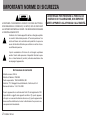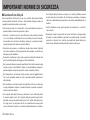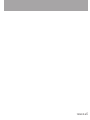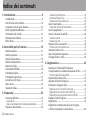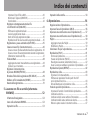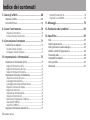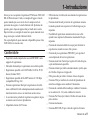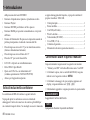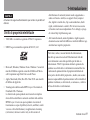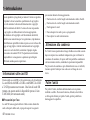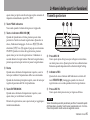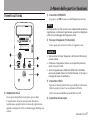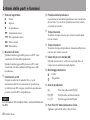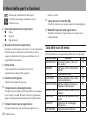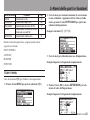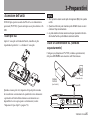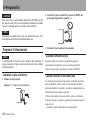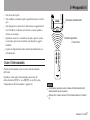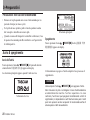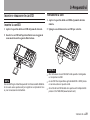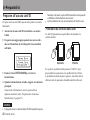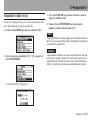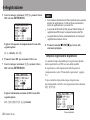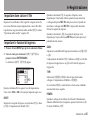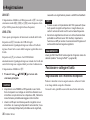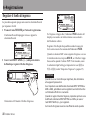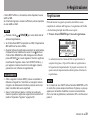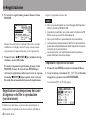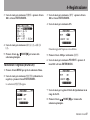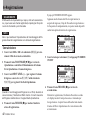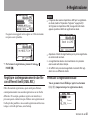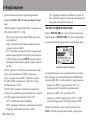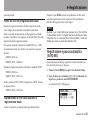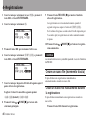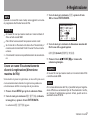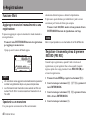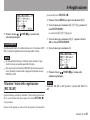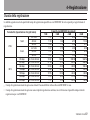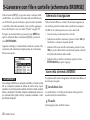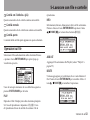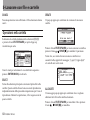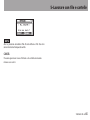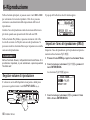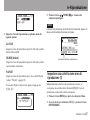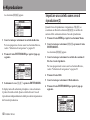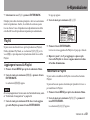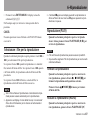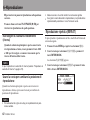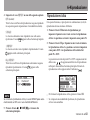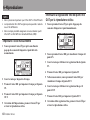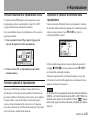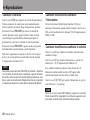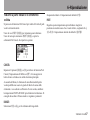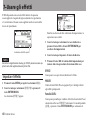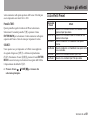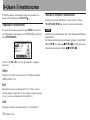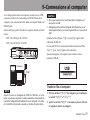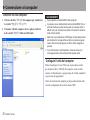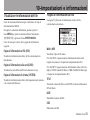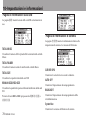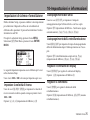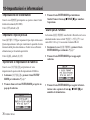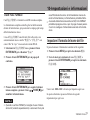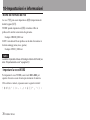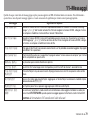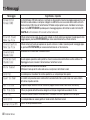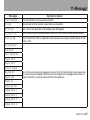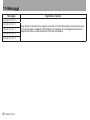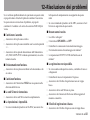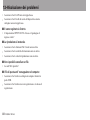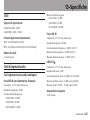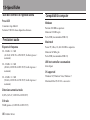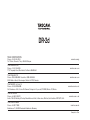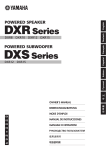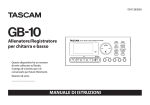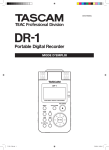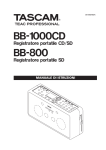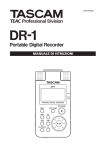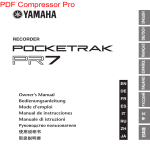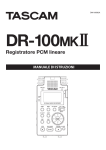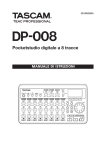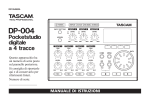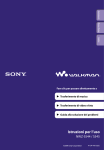Download Manuale di istruzioni
Transcript
D01101282B
DR-2d
Registratore
PCM lineare
Questo dispositivo ha un numero
di serie collocato sul fondo.
Si prega di scriverlo qui e di
conservarlo per futuri riferimenti.
Numero di serie:
__________________
MANUALE DI ISTRUZIONI
IMPORTANTI NORME DI SICUREZZA
AVVERTENZA: PER RIDURRE IL RISCHIO DI SCOSSE ELETTRICHE,
NON RIMUOVERE IL COPERCHIO (O IL RETRO). NON CI SONO PARTI
ALL’INTERNO DESTINATE ALL’UTENTE. PER RIPARAZIONI RIVOLGERSI
A PERSONALE QUALIFICATO
Il simbolo di un fulmine appuntito dentro un triangolo equilatero avverte l’utente della presenza di “tensioni pericolose” non
isolate all’interno del contenitore del prodotto che possono
essere di intensità sufficiente per costituire un rischio di scossa elettrica alle persone.
ll punto esclamativo all’interno di un triangolo equilatero
avverte l’utente della presenza di importanti istruzioni operative e di mantenimento (servizio) nella documentazione che
accompagna l’apparecchio.
Dichiarazione di conformità
Modello numero: DR-2d
Marchio di fabbrica: TASCAM
Parte responsabile: TEAC AMERICA, INC.
Indirizzo: 7733 Telegraph Road, Montebello, California, U.S.A.
Numero di telefono: 1-323-726-0303
Questo apparecchio è conforme alla Parte 15 del regolamento FCC.
L’operatività è soggetta alla seguenti condizioni: (1) questo apparecchio può non causare interferenze dannose e (2) questo apparecchio
deve accettare interferenze, incluse le interferenze che possono causare operazioni indesiderate.
2
TASCAM DR-2d
AVVERTENZA: PER PREVENIRE IL PERICOLO DI
INCENDI O DI FOLGORAZIONE, NON ESPORRE
QUESTO APPARATO ALLA PIOGGIA O ALL’UMIDITÀ.
IMPORTANTI NORME DI SICUREZZA
1 Leggere le seguenti istruzioni.
2 Conservare queste istruzioni.
3 Prestare attenzione agli avvertimenti.
4 Seguire tutte le istruzioni.
5Non usare l’apparecchio vicino all’acqua.
6 Pulire solo con un panno asciutto.
7Non bloccare le aperture per la ventilazione. Installare secondo le
istruzioni del costruttore.
8Non installare l’apparecchio vicino a fonti di calore come radiatori,
regolatori di calore, stufe o altri apparati (inclusi gli amplificatori) che
producono calore.
9Non eliminare la spina polarizzata di sicurezza o la spina di messa a
terra. La spina polarizzata ha due lame, una più larga dell’altra. Una
spina di messa a terra ha due lame e una terza punta di messa terra.
La lama larga o la terza punta sono fornite per la vostra sicurezza. Se
la spina fornita non è adatta al tipo di presa, consultate un elettricista
per sostituire la presa obsoleta.
10Proteggere il cordone di alimentazione da calpestio o da strattoni
particolarmente vicino alla spina, dalle prese a cui è collegato l’apparecchio e dal punto in cui esce dall’apparecchio.
11Usare solamente attacchi/accessori specificati dal costruttore.
12Usare solo con carrello, supporto, treppiede, mensola o tavola specificata dal costruttore o venduta insieme all’apparecchio. Quando
viene usato un carrello, prestare attenzione quando si sposta la combinazione carrello/apparato per evitare pericolose cadute da sopra.
l’apparecchio è stato danneggiato in qualunque modo, come nel caso
che il cordone dell’alimentatore o la spina siano stati danneggiati, l’apparecchio sia stato esposto a pioggia o umidità, non funzioni correttamente o sia stato lasciato cadere.
•• Non esporre questo apparecchio a gocciolamenti o schizzi.
•• Non appoggiare alcun oggetto riempito d’acqua, come vasi, sopra
l’apparecchio.
•• Non installare questo apparecchio in spazi ristretti come una vetrina
per libri o luoghi simili.
•• Q uesto apparecchio dovrebbe essere collocato sufficientemente
vicino alla presa AC in modo da poter facilmente afferrare la spina del
cordone in qualsiasi momento.
•• L a presa di corrente elettrica è usata come il dispositivo sconnesso; il
dispositivo sconnesso dovrebbe rimanere sempre operativo.
•• Un apparecchio in Classe I deve essere connesso alla presa di rete
tramite una presa con collegamento di protezione a terra.
•• Le pile (il pacchetto di pile o le pile installate) non dovrebbero essere
esposte al calore eccessivo come luce solare, fuoco e simili.
•• U na eccessiva pressione sonora nelle cuffie e negli auricolari può
provocare perdite di udito.
•• Se si sperimentano problemi con questo prodotto, contattare un
centro assistenza TEAC. Non usare il prodotto finché non è stato
riparato.
13Scollegare questo apparato durante temporali o quando non viene utilizzato per lunghi periodi di tempo.
14Riferirsi solo a personale qualificato. La riparazione è richiesta quanto
TASCAM DR-2d 3
IMPORTANTI NORME DI SICUREZZA
ªª Cautela nell’uso delle pile
Questo prodotto utilizza pile. L’uso non corretto delle pile potrebbe
causare perdite di liquido, rotture o altri problemi. Seguire sempre le
seguenti precauzioni quando si usano pile.
Se il liquido della pila arriva sul corpo o sui vestiti, potrebbe causare
lesioni alla pelle o bruciature. Se ciò dovesse accadere, sciacquare
subito con abbondante acqua pulita e consultare immediatamente un
medico.
•• Mai ricaricare pile non ricaricabili. Le pile potrebbero rompersi o
perdere liquido, causando esplosioni e danni.
•• L’unità dovrebbe essere spenta quando si inseriscono o si sostituiscono le pile.
•• Quando si installano le pile, fare attenzione alla polarità più/meno
(+/–) e installarle correttamente nel vano delle pile come indicato.
Inserendole al contrario potrebbero rompersi o perdere liquido,
causando esplosioni, lesioni o macchie attorno.
•• Rimuovere le pile se si pensa di non usare l’unità per un lungo periodo
di tempo. Le pile potrebbero rompersi o perdere liquido, causando
esplosioni e lesioni. Se si verifica una perdita di liquido dalla pila,
pulire il vano della pila a fondo prima di inserire le pile nuove.
•• Quando si conservano o si smaltiscono le pile usate, isolare i terminali
con nastro adesivo o affine per prevenire che vengano a contatto con
altre pile o parti metalliche.
•• Quando si smaltiscono le pile usate, seguire le istruzioni indicate sulle
pile e le locali disposizioni di legge sul loro smaltimento.
•• Non usare pile diverse da quelle specificate. Non mettere assieme pile
vecchie e nuove o tipi differenti di pile. Le pile potrebbero rompersi o
perdere liquido, causando esplosioni, lesioni o macchie attorno.
•• Non trasportare o conservare le pile assieme a piccoli oggetti metallici. Le pile potrebbe andare in corto, causando perdite, esplosioni e
altri problemi.
•• Non riscaldare o smontare le pile. Non gettarle nel fuoco o nell’acqua.
Le pile potrebbero rompersi o perdere liquido, causando esplosioni,
lesioni o macchie attorno.
•• Se il liquido della pila fuoriesce, pulire bene il vano delle pile prime
di inserire quelle nuove. Se il liquido della pila penetra negli occhi,
potrebbe causare la perdita della vista. Se il liquido della pila penetra negli occhi, sciacquare subito con abbondante acqua pulita
senza strofinare l’occhio e consultare immediatamente un medico.
4
TASCAM DR-2d
TASCAM DR-2d 5
Indice dei contenuti
1–Introduzione....................................................... 9
Caratteristiche......................................................................... 9
Articoli inclusi nella confezione............................................. 10
Convenzioni usate in questo manuale................................... 10
Diritti di proprietà intellettuale.............................................. 11
Informazioni sulle card SD..................................................... 12
Attenzione alla condensa....................................................... 12
Pulire l’unità........................................................................... 12
2–Nomi delle parti e funzioni.............................. 13
Pannello superiore................................................................. 13
Pannello posteriore................................................................ 15
Pannello laterale destro......................................................... 16
Pannello laterale sinistro........................................................ 16
Pannello sul fondo ................................................................ 17
Telecomando (RC-DR2).......................................................... 18
Schermata principale............................................................. 19
Schermata di registrazione.................................................... 21
Lista delle voci del menu........................................................ 22
Usare i menu.......................................................................... 23
Operazioni di base................................................................. 24
3–Preparativi......................................................... 25
Accensione dell’unità............................................................. 25
Usare pile AA....................................................................... 25
Usare un alimentatore AC (venduto separatamente)............. 25
Preparare il telecomando....................................................... 26
6
TASCAM DR-2d
Cambiare la pila a bottone .................................................. 26
Quando cambiare la pila....................................................... 26
Cautele relative all’uso della pila........................................... 26
Usare il telecomando............................................................. 27
Precauzioni nell’uso del telecomando.................................... 28
Avvio & spegnimento............................................................. 28
Inserire e rimuovere le card SD.............................................. 29
Inserire la card SD................................................................. 29
Rimuovere la card................................................................. 29
Preparare all’uso una card SD................................................ 30
Protezione da scrittura della card.......................................... 30
Impostare la data e l’ora........................................................ 31
Usare l’altoparlante incorporato............................................ 32
Collegare monitor e cuffia..................................................... 32
4–Registrazione.................................................... 33
Selezionare il formato del file/frequenza
di campionamento e la dimensione massima del file............ 33
Tempo di registrazione disponibile ....................................... 34
Impostare dove salvare il file................................................. 35
Impostare le funzioni di ingresso........................................... 35
Posizionare e collegare l’unità............................................... 36
Registrazione con i microfoni incorporati.............................. 36
Registrazione con microfoni esterni (MIC IN)......................... 37
Registrazione da un dispositivo esterno (LINE IN).................. 37
Regolare il livello di ingresso................................................. 38
Registrazione......................................................................... 39
Registrazione contemporanea dei suoni di ingresso
e del file in riproduzione (sovraincisione).............................. 40
Indice dei contenuti
Impostare il tipo di file su WAV............................................. 40
Monitorare l’ingresso (MONITOR)......................................... 41
Sovraincisione....................................................................... 42
Registrare contemporaneamente due file
con differenti livelli (DUAL REC)............................................ 43
Effettuare la registrazione duale .......................................... 43
Avviare la registrazione duale............................................... 44
Nomi dei file nella registrazione duale.................................. 45
Riproduzione di file creati usando la registrazione duale ...... 45
Registrazione e pausa automatica (AUTO REC)..................... 45
Creare un nuovo file (incremento traccia).............................. 46
Creare un nuovo file manualmente durante la registrazione .46
Creare un nuovo file automaticamente durante la registrazione
(dimensione massima del file)............................................... 47
Funzione Mark....................................................................... 48
Aggiungere marcatori manualmente a una registrazione....... 48
Spostarsi su un marcatore..................................................... 48
Registrare il momento prima
di premere RECORD (PRE REC).............................................. 48
Ritardare l’inizio della registrazione (REC DELAY)................. 49
Dividere un file manualmente (DIVIDE)................................. 50
Durata della registrazione...................................................... 51
5–Lavorare con file e cartelle (schermata
BROWSE).......................................................... 52
Schermata di navigazione...................................................... 52
Icone nella schermata BROWSE............................................. 52
Operazioni sui file.................................................................. 53
Operazioni nella cartella........................................................ 54
6–Riproduzione..................................................... 56
Regolare volume di riproduzione........................................... 56
Impostare l’area di riproduzione (AREA)............................... 56
Impostare una cartella come area di riproduzione (1)........... 57
Impostare una cartella come area di riproduzione (2)........... 58
Playlist.................................................................................... 59
Aggiungere tracce alla Playlist.............................................. 59
Modificare la Playlist............................................................. 59
Selezionare i file per la riproduzione..................................... 61
Riproduzione (PLAY).............................................................. 61
Fermare la riproduzione........................................................ 61
Pausare la riproduzione (PAUSE)........................................... 61
Riavvolgere e avanzare velocemente (ricerca)........................ 62
Usare la ruota per cambiare la posizione di riproduzione....... 62
Riproduzione ripetuta (REPEAT)............................................ 62
Riproduzione ciclica............................................................... 63
Impostare il ciclo manualmente............................................. 64
Effettuare la regolazione fine dei punti IN e OUT
per la riproduzione ciclica..................................................... 64
Attivare/disattivare la riproduzione ciclica............................. 65
Funzioni speciali di riproduzione........................................... 65
Impostare le funzioni di controllo della riproduzione............. 65
Cambiare la velocità............................................................. 66
Cambiare velocità senza cambiare l’intonazione................... 66
Cambiare tonalità senza cambiare la velocità........................ 66
Ridurre la parte vocale e lo strumento solista........................ 67
TASCAM DR-2d 7
Indice dei contenuti
7–Usare gli effetti................................................. 68
Nome del formato del file .................................................... 78
Impostare la voce WORD...................................................... 78
Impostare l’effetto................................................................. 68
Lista effetti Preset.................................................................. 69
11–Messaggi.......................................................... 79
8–Usare il metronomo.......................................... 70
12–Risoluzione dei problemi............................... 83
Impostare il metronomo........................................................ 70
Avviare e fermare il metronomo............................................ 70
13–Specifiche........................................................ 85
9–Connessione al computer................................ 71
Trasferire file al computer...................................................... 71
Trasferire file dal computer................................................... 72
Scollegare l’unità dal computer............................................. 72
10–Impostazioni e informazioni.......................... 73
Visualizzare le informazioni del file....................................... 73
Pagina di informazioni sul file............................................... 73
Pagina di informazioni sulla card........................................... 74
Pagina di informazioni di sistema.......................................... 74
Impostazioni di sistema e formattazione............................... 75
Impostare la velocità di ricerca.............................................. 75
Autospegnimento dell’unità.................................................. 75
Autospegnimento della retroilluminazione............................ 75
Regolare il contrasto del display............................................ 75
Regolare la luminosità.......................................................... 75
Impostazione del telecomando............................................. 76
Impostare il tipo di pile AA................................................... 76
Ripristinare le impostazioni di fabbrica.................................. 76
Usare QUICK FORMAT.......................................................... 76
Usare FULL FORMAT............................................................. 77
Impostare il formato del nome dei file.................................. 77
8
TASCAM DR-2d
Dati........................................................................................ 85
Dati di ingresso/uscita........................................................... 85
Dati ingresso/uscita audio analogico..................................... 85
Dati dei controlli di ingresso/uscita....................................... 86
Prestazioni audio................................................................... 86
Compatibilità computer......................................................... 86
Altre specifiche...................................................................... 87
Dimensioni............................................................................. 87
1–Introduzione
Grazie per aver acquistato il registratore PCM lineare TASCAM
DR-2d. Prima di usare l’unità, si consiglia di leggere a fondo
questo manuale per essere sicuri di aver compreso tutte le
operazioni da eseguire e le molte funzioni utili. Speriamo che
possiate gioire di questo apparecchio per molti anni a venire.
Dopo la lettura, si consiglia di conservare questo manuale in un
luogo sicuro per eventuali riferimenti futuri.
Una copia digitale di questo manuale è disponibile presso il sito
TASCAM (www.tascam.com).
Caratteristiche
•• Registratore audio compatto che usa card SD/SDHC come
supporto di registrazione
•• Microfoni direzionali per registrazioni stereo di alta qualità
•• Registrazione possibile a 44.1/48/96 kHz, 16/24 bit, PCM
lineare (formato WAV)
•• Registrazione possibile di file MP3 formato 32–320 kbps
(compatibile ID3 tag v2.4)
•• Funzione registrazione Dual per la registrazione di un file
stereo a differenti livelli contemporaneamente usando sia il
microfono interno stereo o un microfono esterno stereo
•• La sovraincisione permette di registrare un segnale in ingresso insieme a una traccia in riproduzione
•• Altoparlante interno 0,6 W mono
•• Effetto interno (riverbero) da usare durante la registrazione e
la riproduzione
•• Funzione Auto Record per iniziare la registrazione automaticamente quando viene superato un livello di ingresso preimpostato
•• Possibilità di registrazione automatica di un nuovo file
quando viene superata la dimensione massima del file preimpostata
•• Funzione di incremento della traccia per poter dividere la
registrazione creando un nuovo file a piacere
•• Funzione di pre-registrazione (PRE REC) per registrare 2
secondi prima di attivare la registrazione
•• Funzione Auto Gain Control per regolare il livello di ingresso più uniformemente possibile
•• Funzione Limiter per ridurre automaticamente i picchi quando il livello di ingresso è troppo alto
•• Filtro passa-alto per ridurre il rumore a bassa-frequenza
•• Funzione VSA per cambiare la velocità di riproduzione di
metà fino al doppio senza cambiare l’intonazione
•• Funzione di controllo della tonalità per cambiare l’intonazione in semitoni (â6 - #6) senza cambiare la velocità.
•• Funzione Part Cancel per ridurre il livello del suono di una
parte solistica.
•• Funzione metronomo
•• Funzione REC DELAY per evitare di registrare il rumore
TASCAM DR-2d 9
1–Introduzione
••
••
••
••
••
••
••
••
••
••
••
••
della pressione del tasto RECORD
Funzioni di riproduzione ripetuta e riproduzione ciclica
Funzione Playlist
Funzione DIVIDE per dividere un file a piacere
Funzione MARK per spostarsi comodamente su vari punti
del brano
Il nome del formato del file può essere impostato usando un
prefisso preimpostato o la data di creazione del file
Presa di ingresso stereo da 1/8” per un microfono esterno
(fornisce alimentazione fantasma)
Presa di ingresso stereo di linea da 1/8”
Presa da 1/8” per uscita linea/cuffia
LCD 128 x 64 pixel con retroilluminazione
Porta USB 2.0 tipo Mini-B
Opera con 2 Pile AA o un alimentatore AC
(venduto separatamente: TASCAM PS-P520)
Attacco per treppiede incorporato
Articoli inclusi nella confezione
La confezione del DR-2d contiene i seguenti articoli.
Si prega di aprire la confezione con cura evitando di
danneggiare l’unità e di conservare la scatola e gli imballi per
un eventuale trasporto futuro. Se uno degli accessori è mancante
10
TASCAM DR-2d
o appare danneggiato dal trasporto, si prega di contattare il
proprio rivenditore TASCAM.
•• Unità principale................................................................... 1
•• Borsa morbida. .................................................................... 1
•• Card SD (nell’unità)............................................................ 1
•• Pile AA alcaline................................................................... 2
•• Telecomando (RC-DR2)...................................................... 1
•• Cavo USB (1.5 m)............................................................... 1
•• Cartolina di garanzia............................................................ 1
•• Manuale di istruzioni (questo documento).......................... 1
Convenzioni usate in questo manuale
In questo manuale vengono usate le seguenti convenzioni.
•• “Memory card SD” è talvolta abbreviato come “card SD”.
• I riferimenti a prese, tasti o controlli del DR-2d, vengono
indicati con il seguente carattere: MENU.
• I riferimenti a messaggi che, per esempio, appaiono sul
display, vengono indicato così: SONG LOAD.
• Informazioni aggiuntive vengono presentate in questo modo:
SUGGERIMENTO
Suggerimenti nell’uso dell’unità.
NOTA
Spiegazione di azioni in speciali condizioni.
1–Introduzione
CAUTELA
Istruzioni da seguire attentamente per evitare la perdita di
dati ecc.
Diritti di proprietà intellettuale
•• TASCAM è un marchio registrato di TEAC Corporation.
•• SDHC Logo è un marchio registrato di SD-3C, LLC.
•• Microsoft, Windows, Windows Vista e Windows 7 sono tutti
marchi di fabbrica registrati o marchi di fabbrica di Microsoft Corporation negli Stati Uniti e/o altri Paesi.
•• Apple, Macintosh, iMac, Mac OS e Mac OS X sono marchi
di fabbrica di Apple Inc.
•• Tecnologia di codifica audio MPEG Layer-3 licenziata da
Fraunhofer IIS e Thomson.
La fornitura di questo prodotto non trasmette né implica
alcun diritto a distribuire contenuti conformi alla codifica
MPEG Layer-3 creati con questo prodotto in sistemi di
trasmissione a scopo di profitto (terrestri, satellitari, canali
via cavo e altra distribuzione), in applicazioni streaming
(via Internet, intranet e/o altre reti), in altri sistemi di
distribuzione di contenuti (sistemi audio a pagamento o
audio a richiesta e simili) o su supporti fisici (compact
disc, digital versatile disc, chip a semiconduttore, dischi
rigidi, card di memoria e simili). Per tali usi è necessario
richiedere una licenza indipendente. Per i dettagli, si prega
di visitare http://mp3licensing.com.
•• Altri nomi di azienda, nomi di prodotto e loghi in questo
documento sono marchi di fabbrica o marchi di fabbrica registrati dai loro rispettivi proprietari.
Tutti i dati, inclusi, ma non limitati alle informazioni,
descritti qui sono intesi solo all’illustrazione di tali dati
e/o informazioni e non alle specifiche per tali dati e/o
informazioni. TEAC Corporation declina la garanzia che
qualsiasi uso di tali dati e/o informazioni saranno liberi da
violazioni di qualsiasi diritto di proprietà intellettuale di
terze parti o di altri diritti proprietari e, inoltre, non assume
nessuna responsabilità di qualsiasi natura nell’eventualità di
qualsiasi violazione, o derivante da, o connessa a, o relativa
all’uso di tali dati e/o informazioni.
TASCAM DR-2d 11
1–Introduzione
Questo prodotto è progettato per aiutare l’utente a registrare
e riprodurre lavori sonori dei quali detiene il copyright o
di cui ha ottenuto la licenza dal detentore del copyright
o dal licenziatario dei diritti. A meno che non si possieda
il copyright o si abbia ottenuto la licenza appropriata
dal detentore del copyright o del licenziatario dei diritti,
l’utilizzo non autorizzato per la registrazione, riproduzione
o distribuzione potrebbe ricadere in pene severe in base alle
leggi sul copyright e i trattati internazionali sul copyright.
Se non si è certi dei diritti, contattare il proprio legale.
In nessuna circostanza TEAC Corporation sarà ritenuta
responsabile in conseguenza a qualsiasi copia illegale
effettuata usando questo registratore.
Informazioni sulle card SD
Questa unità use card SD per la registrazione e la riproduzione.
Le card SD da 64 MB a 2 GB e card SDHC da 4 GB
a 32 GB possono essere usate. Una lista di card SD
testate con questa unità è disponibile presso il sito
TASCAM (www.tascam.com).
ªª Precauzioni per l’uso
Le card SD sono supporti delicati. Onde evitare danni alla
card o alla porta della card, si prega di seguire le seguenti
12
TASCAM DR-2d
precauzioni durante il maneggiamento.
•• Non lasciare la card in luoghi estremamente caldi o freddi.
•• Non lasciare la card in luoghi estremamente umidi.
•• Non bagnare la card.
•• Non sottoporre la card a pesi o a piegamenti.
•• Non colpire la card violentemente.
Attenzione alla condensa
Se l’unità viene spostata da un luogo freddo a uno caldo o usata
dopo un improvviso cambio di temperatura, può verificarsi la
creazione di condensa; il vapore nell’aria potrebbe condensarsi
sul meccanismo interno, rendendo le operazioni impossibili.
Per prevenire la condensa o per eliminarla nel caso si verifichi,
lasciare spenta l’unità per una o due ore nel luogo in cui si
trova.
Pulire l’unità
Per pulire l’unità, strofinare delicatamente con un panno
morbido e soffice. Non usare benzene, diluenti, alcol etilico
o altri agenti chimici per pulire l’unità, perché potrebbero
danneggiare la superficie.
2–Nomi delle parti e funzioni
Pannello superiore
2Microfono stereo incorporato
Per usare questo microfono stereo electret a condensatore
come sorgente di ingresso, selezionare MIC nella schermata
di impostazione dell’ingresso. Se si collega un microfono
esterno alla presa MIC IN sul pannello posteriore, il
microfono incorporato viene disabilitato.
3 Display
Visualizza una serie di informazioni.
4 Tasto
/HOME [ª]
Premere questo tasto per fermare la registrazione e la
riproduzione o per uscire dall’attesa di registrazione.
Quando una schermata di impostazioni è aperta, premere
qui per tornare alla schermata principale.
In una schermata di impostazioni, usare questo tasto per
rispondere “NO” a un messaggio di conferma.
Tenere premuto per accendere l’unità o mettere l’unità in
attesa.
1 Ricevitore del telecomando
Riceve i segnali dal telecomando incluso (RC-DR2).
Quando si usa il telecomando puntare qui (vedere “Usare il
telecomando” a pagina 27).
5 Tasto PLAY/PAUSE [Á/π]
Quando la schermata principale è aperta e la riproduzione
è ferma, premere questo tasto per avviare la riproduzione.
Durante la riproduzione, premere questo tasto per fermare
la riproduzione nella posizione corrente. Quando la
schermata Metronome è aperta, usare questo tasto per
avviare e fermare il metronomo.
TASCAM DR-2d 13
2–Nomi delle parti e funzioni
6 Tasto DUAL
Tenere premuto per aprire la schermata di impostazioni
DUAL REC. Se il file correntemente selezionato è stato
registrato usando la registrazione duale, l’altro file diviene
attivo ogni volta che si preme questo tasto.
Durante la registrazione duale, premere per alternare il
display dei livelli di registrazione dei due file registrati.
7 Tasto MENU
Quando la schermata principale è aperta, premere questo
tasto per aprire la schermata MENU.
Premere questo tasto per tornare alla schermata MENU dalle
varie schermate di impostazione.
Quando la schermata MENU è aperta, premere questo tasto
per tornare alla schermata principale.
8 Tasto Â
Premere questo tasto per tornare all’inizio di una traccia in
riproduzione o ferma a metà.
Se si preme questo tasto quando una traccia è ferma
all’inizio, l’unità salterà all’inizio della traccia precedente.
Tenere premuto questo tasto per la ricerca indietro.
Nelle schermate di impostazione, usare questo tasto per
spostare il cursore a sinistra. Nella schermata Browse,
premere questo tasto per spostarsi in su di un livello.
14
TASCAM DR-2d
9 Tasto ¯
Premere questo tasto durante la riproduzione o quando
la riproduzione è ferma per saltare all’inizio della traccia
successivo. Tenere premuto questo tasto per la ricerca in
avanti. Nelle schermate di impostazione, usare questo tasto
per spostare il cursore a destra. Nella schermata Browse,
premere questo tasto per spostarsi in giù di un livello.
Premere questo tasto durante la registrazione per creare un
nuovo file con il numero progressivo alla fine del nome e
continuare la registrazione di questo file dall’inizio.
0 Tasto PB CONT
Tenere premuto questo tasto per aprire la schermata
Playback Control (PB CONTROL). Quando la schermata
Playback Control è aperta, tenere premuto questo tasto per
tornare alla schermata principale.
Premere brevemente questo tasto per attivare o disattivare
il controllo di velocità impostato nella schermata Playback
Control (VSA e/o SPEED). Quando è su ON, l’icona
appare nella parte alta della schermata principale
in lettere chiare su fondo scuro.
q Tasto I/O
Usare questo tasto per impostare i punti IN (inizio) e OUT
(fine) dell’intervallo per la riproduzione ciclica. Quando i
punti IN e OUT sono già impostati, premere questo tasto
per annullare la riproduzione ciclica. Tenere premuto
2–Nomi delle parti e funzioni
questo tasto per aprire una finestra pop-up che consente di
impostare manualmente i punti IN e OUT.
Pannello posteriore
w Tasto PEAK indicatore
Si accende quando il volume di ingresso è troppo alto.
e Tasto e indicatore RECORD [º]
Quando la riproduzione è ferma, premere questo tasto
per mettere l’unità in attesa di registrazione. Quando è in
attesa, l’indicatore lampeggia. Se la voce MONITOR della
schermata INPUT è su ON, appare il pop-up sovraincisione
ON/OFF. Quando è in attesa di registrazione, premere
questo tasto per avviare la registrazione. L’indicatore si
accende durante la registrazione. Durante la registrazione,
premere questo tasto per mettere in pausa la registrazione.
r Ruota
Quando una schermata di impostazioni è aperta, usare la
ruota per cambiare l’impostazione della voce selezionata.
Quando la schermata principale è aperta, usare la ruota per
regolare la posizione del file in riproduzione.
tTasto ENTER/MARK
Quando una schermata di impostazioni è aperta, usare
questo tasto per confermare le selezioni.
Durante la registrazione, usare questo tasto per aggiungere
marker manualmente.
y Presa MIC IN
Usare questa presa di ingresso per collegare un microfono
con mini-presa stereo. Questa presa fornisce alimentazione
fantasma quando impostata nella schermata Input Setting.
u Indicatore REC
Questo ha la stessa funzione dell’indicatore a sinistra del
tasto RECORD [º]. Lampeggia quando è in attesa di
registrazione e si accende quando inizia la registrazione.
i Presa LINE IN
Usare questa mini-presa stereo per ingresso di linea.
NOTA
Viene chiamato pannello posteriore perché si trova dalla parte
dell’operatore quando l’unità viene posizionata con il microfono incorporato rivolto verso la sorgente sonora.
TASCAM DR-2d 15
2–Nomi delle parti e funzioni
Pannello laterale destro
o Tasti OUTPUT LEVEL (+, –)
Usare questi tasti per regolare il livello del segnale in
uscita dalla presa LINE OUT/ . Il livello del volume
appare sul display durante la regolazione.
p Porta USB
Usare il cavo USB incluso per collegare l’unità a una porta
USB del computer.
a Presa LINE OUT/
Collegare qui una cuffia o il segnale di linea di un
amplificatore o di un altro dispositivo.
s Presa DC IN 5V
Collegare qui un alimentatore TASCAM PS-P520
(acquistato separatamente).
16
TASCAM DR-2d
Pannello laterale sinistro
d Apertura e coperchio della card SD
Inserire una card SD in questa apertura.
f Tasti INPUT LEVEL (+, –)
Usare questi tasti per regolare il volume di ingresso. Il
livello del volume appare sul display durante regolazione.
g Attacco per la tracolla
Da usare per la tracolla.
2–Nomi delle parti e funzioni
Pannello sul fondo
j Interruttore SPEAKER
Se questo è su ON il suono esce dall’altoparlante interno.
NOTA
Anche quando è su ON, nessun suono è disponibile durante la
registrazione, in attesa di registrazione, quando è collegata la
cuffia o il monitoraggio dell’ingresso è attivo.
k Foro per il treppiede (1/4 di pollice)
Usare questo per sostenere l’unità su treppiede o asta.
CAUTELA
•• Serrare bene l’unità al treppiede o all’asta microfonica per
evitare cadute.
•• Collocare il treppiede o l’asta su una superficie piana durante l’uso con l’unità.
•• Alcuni treppiedi usano filettature differenti e potrebbe
essere impossibile fissare l’unità direttamente. In tal caso, si
consiglia di usare un adattatore.
l Interruttore HOLD
Spostare in direzione della freccia per abilitare la funzione
Hold, la quale previene l’uso accidentale dell’unità.
h Altoparlante mono
Usare questo altoparlante incorporato per ascoltare
le registrazioni. Il suono non è presente durante la
registrazione, quando l’unità è in attesa di registrazione,
quando è collegata la cuffia o il monitoraggio dell’ingresso
è attivo.
Tutti i tasti sono disabilitati quando Hold è su ON.
; Coperchio del vano pile
TASCAM DR-2d 17
2–Nomi delle parti e funzioni
1 Tasto Ô [Â]
Premere brevemente questo tasto per tornare all’inizio del
file. Se la posizione di riproduzione è già vicina all’inizio
di una traccia, salterà all’inizio del file precedente.
Tenere premuto per la ricerca all’indietro in una traccia.
2 Tasto STOP [ª]
z Vano pile
Premere per fermare la riproduzione e la registrazione.
3 Tasto RECORD [º]
Telecomando (RC-DR2)
Premere per avviare e mettere in pausa la registrazione.
4 Tasto [¯]
Premere questo tasto brevemente per spostarsi all’inizio
del file successivo.
Tenere premuto per la ricerca in avanti in una traccia.
5 Tasto PLAY/PAUSE [Á/π]
Premere per avviare e mettere in pausa la riproduzione.
6 Tasto MARK
Durante la registrazione, premere per aggiungere i marker
manualmente.
7 Tasto INPUT LEVEL [+/–]
Usare questi tasti per regolare il volume di ingresso.
18
TASCAM DR-2d
2–Nomi delle parti e funzioni
Schermata principale
Questa schermata appare quando l’unità è accesa. Premere il
tasto
/HOME [ª] in qualsiasi momento per aprire questa
schermata.
Riproduzione singola
Riproduzione ripetuta traccia singola
Riproduzione ripetuta di tutte le tracce
Riproduzione ciclica
3 Stato controllo tonalità
: controllo tonalità spento.
: controllo tonalità acceso.
4 Stato Part Cancel
: Part Cancel spento.
: Part Cancel acceso.
5 Stato monitoraggio dell’ingresso
: monitoraggio dell’ingresso spento.
1 Stato della velocità di riproduzione
ACCESO
SPENTO
Velocità di riprod.
x1.0
x1.1 - x2.0
x0.5 - x0.9
2 Stato della riproduzione ciclica/ripetuta
: monitoraggio dell’ingresso acceso.
6 Stato dell’alimentazione
Quando si alimenta a pile, l’icona della pila mostra la
quantità di carica rimanente in barre ( , , ). La pila è
quasi scarica e l’alimentazione mancherà presto se l’icona
non ha barre . Quando si usa l’alimentatore PS-P520
(venduto separatamente) appare
.
NOTA
Talvolta appare un avviso “Battery Low” durante la registrazione o per operazioni lunghe anche se la pila è ancora carica.
TASCAM DR-2d 19
2–Nomi delle parti e funzioni
7 Stato del registratore
· Fermo
π
In pausa
Á
In riproduzione
Avanzamento veloce
Ô Riavvolgimento veloce
¯ Salto in avanti
 Salto indietro
8 Misuratori di livello
Quando il monitoraggio dell’ingresso è su OFF, viene
visualizzato il livello della riproduzione.
Quando il monitoraggio dell’ingresso è su ON, viene
visualizzato il livello combinato dell’ingresso e della
riproduzione.
9Informazioni sul file
Vengono visualizzati il nome del file o i tag di
informazione del file correntemente in riproduzione.
Le informazioni ID3 vengono visualizzate quando sono
presenti in un file MP3 in riproduzione.
NOTA
Le informazioni ID3 includono titolo e nome dell’artista del
file MP3.
20
TASCAM DR-2d
0 Posizione della riproduzione
La posizione corrente della riproduzione viene visualizzata
da una barra. Via via che la riproduzione avanza, la barra
si estende verso destra.
q Tempo trascorso
Visualizza il tempo trascorso (ore: minuti: secondi) della
traccia corrente.
w Tempo rimanente
Visualizza il tempo di riproduzione rimanente della traccia
corrente (ore: minuti: secondi).
e Valore del picco in decibel (dB)
Il livello massimo che si verifica in un periodo fisso di
tempo viene visualizzato in modo digitale.
r Monitoraggio dell’uscita
: Cuffia
Altoparlanti
t Area di riproduzione
ALL
Tutti i file nella cartella MUSIC
FOLDER
Tutti file nella cartella selezionata
P.LIST
Tutti file aggiunti alla Playlist
y Punti IN e OUT della riproduzione ciclica
Appaiono i punti del di inizio e fine del ciclo.
2–Nomi delle parti e funzioni
L’icona
ciclica.
appare nel punto di inizio della riproduzione
L’icona
ciclica.
appare nel punto di fine della riproduzione
u Numero del file/totale file in riproduzione
Vengono mostrati il numero totale di file nell’area di
riproduzione e il numero del file corrente.
i Stato dell’effetto
Visualizza se l’effetto è in funzione o meno.
: Effetto spento
: Effetto acceso
Schermata di registrazione
Questa schermata si apre quando si preme il tasto RECORD per
avviare l’attesa di registrazione e rimane aperta quando si preme
il tasto RECORD di nuovo per avviare la registrazione.
Questo stato di alimentazione e uso dell’effetto appaiono come
nella schermata principale. Questa schermata mostra anche i
seguenti elementi.
1 Stato della modalità di registrazione
:
Registrazione stereo
:
Registrazione mono
2 Stato della funzione di pre-registrazione
PRE appare quando la funzione di pre-registrazione è
attiva.
3 Stato dell’alimentazione fantasma
Spento
Acceso
4 Stato filtro passa-alto
:
Filtro passa-alto spento
:Filtro passa-alto acceso (quando impostato
a 40Hz, 80Hz o 120Hz)
5 Stato della funzione di controllo del livello
TASCAM DR-2d 21
2–Nomi delle parti e funzioni
: Funzione di controllo del livello spenta
: Controllo di guadagno automatico acceso
: Limiter acceso
6 Stato delle operazioni del registratore
ª Fermo
π In pausa
º Registrazione
7 Misuratori di livello di registrazione
Quando la sovraincisione non è attiva, il viene visualizzato
livello di ingresso. Quando la sovraincisione è attiva,
vengono visualizzati sia l’ingresso combinato che e il
segnali della riproduzione.
8Nome del file
Viene visualizzato il nome del file che viene
automaticamente dato al file registrato.
9 Selezione dell’ingresso
Visualizza la sorgente di ingresso.
0 Tempo trascorso della registrazione
Il tempo trascorso della registrazione della traccia appare
in ore: minuti: secondi. Durante l’attesa di registrazione,
appare il tempo massimo rimanente per la registrazione.
q Tempo rimanente per la registrazione
Il tempo rimanente per la registrazione appare in ore:
22
TASCAM DR-2d
minuti: secondi.
w Valore del picco in decibel (dB)
I livelli di registrazione vengono mostrati in modo digitale.
eModalità/frequenza della registrazione
Visualizza il formato di registrazione e la frequenza di
campionamento.
Lista delle voci del menu
Questa lista fornisce una panoramica delle varie voci di menu.
Voce del menu
INFORMATION
Funzione
Informazioni relative al file, card
SD e system
BROWSE
Operazioni su file e cartelle della
card SD
PLAYLIST
Modifica della Playlist
PLAY MODE
Selezione della Play area e impostazioni di ripetizione
INPUT SETTING Selezione sorgente di ingresso e
impostazioni dell’ingresso
REC SETTING
Impostazioni della modalità di registrazione
AUTO REC
Impostazioni di registrazione automatica
MONITOR
Impostazioni di monitoraggio
dell’ingresso
METRONOME
Impostazioni del metronomo
Pag.
73
52
59
62
35
33
45
41
70
2–Nomi delle parti e funzioni
Voce del menu
DIVIDE
EFFECTOR
FILE NAME
SETUP
DATE/TIME
Funzione
Divisione di un file
Impostazioni degli effetti
Impostazioni del nome del file
Impostazioni di sistema e formattazione di una card SD
Impostazioni di date e ora
Pag.
50
68
77
75
2 Usare la ruota per selezionare un menu (le voci selezionate sono evidenziate e appaiono in lettere chiare su fondo
scuro) e premere il tasto ENTER/MARK per aprire una
schermata di impostazioni.
Esempio: schermata REC SETTING
31
Durante l’attesa di registrazione, vengono mostrati solo le
seguenti voci di menu.
INPUT SETTING
AUTO REC
MONITOR
EFFECTOR
3 Usare la ruota per evidenziare una voce di impostazione.
Esempio: impostare la frequenza di campionamento
Usare i menu
Usare la schermata MENU per effettuare varie impostazioni.
1 Premere il tasto MENU per aprire la schermata MENU.
4 Premere il tasto ¯ (o il tasto ENTER/MARK) per selezionare il valore dell’impostazione.
Esempio: impostare la frequenza di campionamento
TASCAM DR-2d 23
2–Nomi delle parti e funzioni
5 Usare la ruota per cambiare l’impostazione.
6 Per impostare una voce differente nello stesso menu,
premere il tasto  per selezionare la voce che si vuole
impostare.
7 Ripetere i passi da 3 a 6 come necessario per impostare
ogni voce.
8 Per aprire la schermata MENU, premere il tasto MENU.
Per tornare alla schermata principale, premere il tasto
HOME.
Operazioni di base
Usare i seguenti tasti per operare nelle varie schermate.
Tasto MENU:
Apre la schermata MENU.
Tasto PB CONT:
Apre la schermata PB CONTROL.
Tasto
/HOME [ª]:
Quando una schermata qualsiasi è aperta, premere questo
tasto per tornare alla schermata principale. Usare questo per
rispondere “NO” a un messaggio di conferma.
Tasto ENTER/MARK:
24
TASCAM DR-2d
Usare questo tasto per confermare la selezione di una voce
di impostazione o per rispondere “YES” a un messaggio di
conferma.
Tasto ¯:
Usare questo tasto per spostare il cursore (l’area
evidenziata) a destra nella schermata e per aprire cartelle
nella schermata BROWSE.
Tasto Â:
Usare questo tasto per spostare il cursore (l’area
evidenziata) a sinistra nella schermata e per chiudere
cartelle nella schermata BROWSE.
Ruota:
Usare questo per selezionare voci e per cambiare valori.
3–Preparativi
Accensione dell’unità
Il DR-2d può operare usando due Pile AA o un alimentatore
opzionale (PS-P520). Questa unità può usare pile alcaline o NiMH.
Usare pile AA
Aprire il vano pile sul fondo dell’unità, installare le pile
rispettando la polarità +/– e chiudere il vano pile.
NOTA
•• Non possono essere usate pile al magnesio (R6) con questa
unità.
•• Questa unità non può ricaricare pile Ni-MH. Usare un caricatore di tipo commerciale.
•• Le pile alcaline incluse servono solo per operazioni di conferma dell’unità e potrebbero scaricarsi subito.
Usare un alimentatore AC (venduto
separatamente)
Collegare un alimentatore PS-P520 (venduto separatamente)
alla presa DC IN 5V come mostrato nell’illustrazione.
TASCAM
PS-P520
(non fornito)
Presa di rete
Spina DC
Quando si usano pile AA, impostare il tipo di pila in modo
da visualizzare accuratamente la quantità di carica rimanente
e permettere all’unità di determinare accuratamente se è
disponibile la carica per operare correttamente (vedere
“Impostare il tipo di pile” a pagina 76).
TASCAM DR-2d 25
3–Preparativi
CAUTELA
Non usare mai un alimentatore diverso dal PS-P520 previsto
per questa unità. L’uso di un alimentatore differente potrebbe
causare malfunzionamenti, incendi o scossa elettrica.
2 Installare la pila a ioni di litio a bottone (CR2025) nel
porta-pila rispettando la polarità +/-.
NOTA
Quando sono installati sia le pile che Alimentatore AC, l’alimentazione viene fornita dall’alimentatore AC.
Preparare il telecomando
NOTA
Il telecomando è fornito di pila a bottone già installata. Si
prega rimuovere il foglio isolante dalla pila al primo utilizzo
del telecomando.
Cambiare la pila a bottone
1 Rimuovere il porta-pila.
Spingere 1 e tirare verso l'esterno 2.
3 Reinserire il porta-pila nel telecomando.
Quando cambiare la pila
Sostituire la pila con una nuovo quando il raggio del
telecomando è insufficiente per una corretta operatività.
Usare una nuova pila a ioni di litio a bottone (CR2025).
Cautele relative all’uso della pila
È estremamente pericoloso l’ingestione accidentale di pile da
parte dei bambini. Tenere le pile e i telecomandi fuori della
portata dei bambini. Consultare un medico immediatamente se
un bambino dovesse ingerire una pila.
L’abuso di una pila può causare perdite, rotture o altri danni.
Si prega di leggere e seguire le seguenti precauzioni quando si
usano le pile.
•• Installare la pila rispettando la corretta polarità.
26
TASCAM DR-2d
3–Preparativi
•• Non ricaricare la pila.
•• Non scaldare o smontare la pila o gettarla nel fuoco o nell’acqua.
•• Non trasportare o conservare la pila assieme a oggetti metallici. Potrebbero verificarsi corti circuiti e causare perdite o
rotture, per esempio.
•• Quando si conserva o si smaltisce una pila, coprire i contatti con nastro per evitare il contatto con altre pile o oggetti
metallici.
•• Seguire le disposizioni locali in materia di smaltimento corretto delle pile.
Ricevitore telecomando
Distanza operativa:
7 metri max.
Usare il telecomando
Puntare il telecomando verso ricevitore del telecomando
dell’unità.
Quando si vuole usare il telecomando, assicurarsi che
nella schermata SETUP la voce REMOTE sia su ON (vedere
“Impostazione del telecomando” a pagina 76).
NOTA
•• La distanza operativa varia in base all’orientamento del
telecomando verso il sensore.
•• Evitare che ci siano ostacoli fra il telecomando e il ricevitore.
TASCAM DR-2d 27
3–Preparativi
Precauzioni nell’uso del telecomando
•• Rimuovere la pila quando non si usa il telecomando per un
periodo di tempo (un mese o più).
•• Se la pila dovesse perdere, pulire a fondo qualsiasi residuo
dal vano pile e installare una nuova pila.
•• Quando si usano altri dispositivi controllati a infrarossi, l’uso
di questo telecomando potrebbe interferire con l’operatività
di tali dispositivi.
Schermata principale
Spegnimento
Tenere premuto il tasto
/HOME [ª] finché LINEAR PCM
RECORDER appare sul display.
Avvio & spegnimento
Avvio dell’unità
Tenere premuto il tasto
/HOME [ª] del pannello laterale
sinistro finché TASCAM DR-2d appare sul display.
La schermata principale appare quando l’unità si avvia.
L’alimentazione si spegne e l’unità completa il suo processo di
spegnimento.
CAUTELA
Usare sempre il tasto
Schermata di avvio
28
TASCAM DR-2d
/HOME [ª] per spegnere l’unità.
Non rimuovere le pile o scollegare il cavo di alimentazione
accidentalmente mentre l’unità è operativa. In caso
contrario, l’unità non può spegnersi correttamente e tutti le
registrazioni, le impostazioni e altri dati verranno persi. I dati
persi non possono venire recuperati. Si raccomanda anche di
salvare spesso i dati manualmente.
3–Preparativi
Inserire e rimuovere le card SD
Inserire la card SD
1 Aprire il coperchio della card SD del pannello laterale.
Rimuovere la card
1 Aprire il coperchio della card SD del pannello laterale
sinistro.
2 Spingere con delicatezza la card SD per estrarla.
2 Inserire la card SD nell’apertura finché non si aggancia
come mostrato nella seguente illustrazione.
CAUTELA
NOTA
Una card SD è già installata quando l’unità esce dalla fabbrica.
Se si vuole usare questa card per registrare e riprodurre tracce, non è necessario reinstallarla.
•• Non rimuovere la card SD dall’unità quando è collegata a
un computer via USB.
•• Le card SD che rispondono agli standard SD o SDHC possono venire usate con questa unità.
•• Una lista di card SD testate con questa unità è disponibile
presso il sito TASCAM (www.tascam.com).
TASCAM DR-2d 29
3–Preparativi
Preparare all’uso una card SD
Per poter usare una card SD in questa unità, prima è necessario
formattarla.
1 Assicurarsi che una card SD sia installata e accendere
l’unità.
2 Il seguente messaggio appare quando una nuova card o
una card formattata da altri dispositivi viene installata
nell’unità.
tamente) o di avere la pila sufficientemente carica quando
si effettua la formattazione di una card.
•• La formattazione di una card cancella tutti i dati in essa.
Protezione da scrittura della card
Le card SD possiedono uno sportellino che impedisce la
scrittura dei dati.
Sprotetta
3 Premere il tasto ENTER/MARK per avviare la
formattazione.
4 Quando la formattazione termina, riappare la schermata
principale.
Si può anche reformattare la card in questa unità in
qualsiasi momento (vedere “Impostazioni di sistema e
formattazione” a pagina 75).
CAUTELA
•• Si prega di usare un alimentatore PS-P520 (venduto separa-
30
TASCAM DR-2d
Protetta
Se si porta lo sportellino nella posizione “LOCK”, non è
più possibile la registrazione e la modifica dei file. Portare
lo sportellino in modo da poter registrare, cancellare dati ed
effettuare tutte le operazioni di modifica dei file nella card.
3–Preparativi
Impostare la data e l’ora
L’unità usa l’orologio interno per la corretta impostazione della
data e dell’ora durante la registrazione dei file.
1 Premere il tasto MENU per aprire la schermata MENU.
3 Usare i tasti Â/¯ per spostare il cursore e usare la
ruota per cambiare valori.
4 Premere il tasto ENTER/MARK per confermare la
modifica e tornare alla schermata MENU.
NOTA
Si può impostare l’unità per aggiungere automaticamente la
data e l’ora al nome del file (vedere “Impostare il formato del
nome dei file” a pagina 77).
CAUTELA
2 Usare la ruota per selezionare DATE/TIME e premere il
tasto ENTER/MARK.
L’impostazione di data e ora può essere mantenuta solo per
pochi minuti quando l’unità non è alimentata a pile o da un
alimentatore AC. Quando si usano le pile, si raccomanda di sostituire o ricaricarle prima che siano completamente scariche.
La schermata DATE/TIME appare.
TASCAM DR-2d 31
3–Preparativi
Usare l’altoparlante incorporato
Impostare l’interruttore SPEAKER su ON sul fondo per
ascoltare la traccia in riproduzione attraverso l’altoparlante
incorporato.
Collegare monitor e cuffia
Per l’ascolto in cuffia, collegarne una alla presa LINE OUT/ .
Collegare un sistema di monitoraggio esterno alla presa LINE
OUT/ .
Cuffia
NOTA
Anche quando è su ON, nessun suono è presente in uscita
durante la registrazione, in attesa di registrazione, quando è
collegata la cuffia o durante il monitoraggio dell’ingresso.
Monitor amplificati oppure
amplificatore con altoparlanti
32
TASCAM DR-2d
4–Registrazione
Oltre a usare il microfono interno, si può registrare da un
microfono esterno o registrare l’uscita da un mixer o altra
sorgente audio. Si può selezionare fra i formati di registrazione
audio MP3 (44.1/48 kHz, 32–320 kbps) e WAV (44.1/48/96
kHz, 16/24 bit). Con questa unità, si può mixare e registrare un
suono in ingresso attraverso il microfono incorporato o dalle
prese di ingresso con un file audio in riproduzione usando la
funzione di sovraincisione.
3 Usare la ruota per selezionare FORMAT e premere il tasto
¯ o il tasto ENTER/MARK.
Si possono anche registrare due file con differenti livelli di
registrazione nello stesso tempo (registrazione duale).
Selezionare il formato del file/frequenza
di campionamento e la dimensione
massima del file
Selezionare il tipo di file audio che si vuole registrare prima di
iniziare la registrazione.
1 Premere il tasto MENU per aprire la schermata Menu.
2 Usare la ruota per selezionare REC SETTING e premere il
tasto ENTER/MARK.
La schermata REC SETTING appare.
Scegliere il formato del file fra una delle seguenti opzioni.
WAV: 16bit (default), WAV 24bit
MP3: 32kbps, 64kbps, 96kbps, 128kbps, 192kbps,
256kbps, 320kbps
NOTA
•• Valori più alto forniscono una migliore qualità di registrazione.
•• WAV file sono a qualità più alta dei file MP3, ma occupano
più spazio, in questo modo il formato MP3 permette registrazioni più lunghe.
4 Premere il tasto  per selezionare l’altra voce.
TASCAM DR-2d 33
4–Registrazione
5 Usare la ruota per selezionare SAMPLE e premere il tasto
¯ o il tasto ENTER/MARK.
NOTA
•• Se la massima dimensione del file impostata viene superata
durante la registrazione, l’unità continuerà automaticamente la registrazione in un nuovo file.
•• A seconda del formato del file, la quantità del tempo di
registrazione differirà per la stessa dimensione del file.
•• La registrazione si ferma automaticamente se il tempo di
registrazione eccede le 24 ore.
Scegliere la frequenza di campionamento fra una delle
seguenti opzioni.
8 Premere il tasto
/HOME [ª] per tornare alla
schermata principale.
44,1k (default), 48k, 96k
6 Premere il tasto  per selezionare l’altra voce.
7 Usare la ruota per selezionare SIZE e premere il tasto
¯ o il tasto ENTER/MARK.
Tempo di registrazione disponibile
La quantità di tempo disponibile per la registrazione dipende
dalla capacità della card SD così come dalla modalità
di registrazione e dalle impostazioni della frequenza di
campionamento (vedere “Durata della registrazione” a pagina
51).
Si può controllare il potenziale tempo di registrazione
determinato dalla card SD e varie impostazioni nella schermata
REC SETTING.
Scegliere la dimensione massima del file fra una delle
seguenti opzioni.
64M, 128M, 256M, 512M, 1G, 2G (default)
34
TASCAM DR-2d
Tempo registrabile
4–Registrazione
Impostare dove salvare il file
Impostare la cartella dove i file registrati vengono salvati. Se
non viene effettuata nessuna impostazione, i nuovi file della
registrazione vengono collocati nella cartella MUSIC (vedere
“Operazioni nella cartella” a pagina 54).
Impostare le funzioni di ingresso
1 Premere il tasto MENU per aprire la schermata Menu.
2 Usare la ruota per selezionare INPUT SETTING e
premere il tasto ENTER/MARK.
La schermata INPUT SETTING appare.
Quando è selezionato MIC, la sorgente di ingresso viene
impostata per il microfono interno quando nessun microfono
è collegato alla presa MIC IN (mini-presa stereo). Quando un
microfono è collegato alla MIC IN, l’ingresso del microfono
diviene la sorgente di ingresso.
Quando è selezionato LINE, la sorgente di ingresso viene
impostata per la presa di linea LINE IN (stereo mini-presa) sul
pannello laterale sinistro.
GAIN:
Impostare la sensibilità dell’ingresso microfonico su HIGH, MID
o LOW.
L’impostazione di default è MID. Cambiare su HIGH se il livello
di ingresso è troppo basso e su LOW se il livello di ingresso è
troppo alto.
TYPE:
Selezionare STEREO o MONO in base al tipo di microfono
collegato. L’impostazione di fabbrica è STEREO.
Questa schermata offre le seguenti voci di impostazione.
Se si seleziona MONO, i canali sinistro e destro sono combinati
assieme nello stesso segnale.
Usare i tasti  e ¯ e la ruota per impostare ogni voce.
POWER:
INPUT:
Impostare la sorgente di ingresso su microfono (MIC) o linea
(LINE). L’impostazione di default è MIC.
Quando si collega un microfono che richiede l’alimentazione
fantasma (Phantom Power) impostare questo interruttore su ON.
Il valore di fabbrica è OFF.
TASCAM DR-2d 35
4–Registrazione
LOW CUT:
L’impostazione di fabbrica del filtro passa-alto è OFF, ma si può
selezionare anche 40Hz, 80Hz o 120Hz come frequenza di cutoff per il filtro passa-alto (taglia le basse frequenze).
LEVEL CTRL:
Usare questo per impostare la funzione di controllo del livello.
Impostare su AUTO in modo che il DR-2d regoli
automaticamente il guadagno di ingresso in base al livello di
ingresso. Suoni forti e suoni deboli vengono regolati allo stessa
livello.
Impostare su LMT per ottenere che il DR-2d limiti
automaticamente il guadagno di ingresso in modo che livello dei
suoni forti in ingresso vengano ridotti per evitare la distorsione.
L’impostazione di fabbrica è OFF.
3 Premere il tasto
/HOME [ª] per tornare alla
schermata principale.
CAUTELA
•• Impostare la voce POWER su OFF quando si usa il microfono incorporato o si collega un microfono dinamico o un
microfono con pila interna. Se si imposta su ON, l’alimentazione fantasma potrebbe danneggiare tali microfoni.
•• Usare la cuffia per monitorare quando si registra con un
microfono. Se si usano gli altoparlanti come monitor, il suono in uscita dagli altoparlanti potrebbe venire registrato,
36
TASCAM DR-2d
causando una registrazione povera o addirittura feedback.
NOTA
•• Provare a usare un’impostazione del filtro passa-alto (LowCut) quando si registra all’aperto o in luoghi dove è presente il rumore del vento o altri suoni a bassa frequenza.
•• Durante la registrazione dal vivo e in altre situazioni dove
potrebbero verificarsi suoni forti inattesi, impostare la
funzione su LMT per evitare il sovraccarico dell’ingresso ed
evitare distorsioni del segnale registrato.
SUGGERIMENTO
Usare gli effetti del DR-2d sulla sorgente di ingresso come desiderato (vedere “Usare gli effetti” a pagina 68).
Posizionare e collegare l’unità
Registrazione con i microfoni incorporati
Puntare i microfoni verso la sorgente sonora e collocare l’unità
in un luogo stabile con poche vibrazioni.
In caso di vento, potrebbe essere utile uno schermo antivento.
4–Registrazione
Registrazione con microfoni esterni (MIC IN)
Collegare un microfono esterno alla presa MIC IN.
Puntare il microfono verso la sorgente sonora e collocare l’unità
in un luogo stabile con poche vibrazioni.
Registrazione da un dispositivo esterno
(LINE IN)
Usare un cavo stereo con mini-presa per collegare l’uscita di un
dispositivo audio esterno.
Altro dispositivo
audio o sorgente
sonora esterna
TASCAM DR-2d 37
4–Registrazione
Regolare il livello di ingresso
La procedura seguente spiega come usare la schermata Record
per impostare i livelli.
1 Premere il tasto RECORD per l’attesa di registrazione.
L’indicatore Record lampeggia in rosso e appare la
schermata Record.
Se l’ingresso è troppo alto, l’indicatore PEAK a destra del
display si accende e un trattino rimane acceso a destra
dell’indicatore a barre.
Regolare il livello più alto possibile usando il suono più
forte senza causare l’accensione dell’indicatore PEAK.
2 Usare i tasti INPUT LEVEL (+, –) sulla parte sinistra
dell’unità per regolare il livello di ingresso.
Quando si seleziona MIC come sorgente di ingresso e si usa
il microfono interno o la presa MIC IN, se il livello è troppo
basso anche quando il volume INPUT è al massimo, usare
la schermata Input Setting per impostare la voce GAIN su
MID o HIGH (vedere “Impostare l’ingresso” a pagina 35).
CAUTELA
Il misuratore L/R mostra il livello di ingresso.
38
TASCAM DR-2d
Quando si usa un microfono per registrare, fare attenzione
alle seguenti precauzioni.
Se si imposta la voce GAIN nella schermata INPUT SETTING su
MID o HIGH, potrebbero venire registrati suoni distorti anche
se l’indicatore PEAK non si accende.
Quando si regola il livello di ingresso, impostare prima la voce
GAIN nella schermata INPUT SETTING su LOW e poi usare i
tasti INPUT LEVEL (+/−) per regolarlo.
Se il livello di ingresso è ancora insufficiente anche quando
4–Registrazione
il tasto INPUT LEVEL + è al massimo, allora impostare la voce
GAIN su MID.
Se il livello di ingresso è ancora insufficiente, allora impostare
la voce GAIN su HIGH.
NOTA
/HOME [ª] per uscire dallo stato di
•• Premere il tasto
attesa di registrazione.
•• Se l’interruttore INPUT è impostato su LINE, l’impostazione
MIC GAIN non ha alcun effetto.
•• Durante l’attesa di registrazione o durante la registrazione,
l’altoparlante non manda alcun suono in uscita anche se
l’interruttore SPEAKER è su ON. Collegare una cuffia alla
presa LINE OUT/ se si vuole regolare il livello o registrare
monitorando l’ingresso. Usare i tasti OUTPUT LEVEL (+, -)
per regolare il volume durante il monitoraggio. Questa
operazione non influenza la registrazione.
SUGGERIMENTO
•• Oltre a regolare il volume INPUT, provare a cambiare la
distanza e l’angolo fra il microfono e la sorgente sonora.
L’angolo e la distanza del microfono possono anche cambiare il carattere del suono registrato.
•• Usare il controllo Auto Gain e il Limiter per evitare distorsioni quando si registrano sorgenti sonore molto forti
(vedere “Impostare l’ingresso” a pagina 35).
Registrazione
Prima di iniziare la seguente procedura, dovrebbero essere
completate la selezione dell’ingresso e la regolazione del livello
e la schermata principale dovrebbe essere aperta.
1 Premere il tasto RECORD per l’attesa di registrazione.
La schermata mostra il nome del file in registrazione, la
sorgente di ingresso, il tipo di file audio in registrazione e
la frequenza di campionamento. Si prega di assicurarsi che
queste siano le impostazioni desiderate prima di iniziare la
registrazione.
NOTA
Se si imposta la voce INPUT della schermata MONITOR su ON
in modo che si possa sempre monitorare l’ingresso, un pop-up
appare per consentire di abilitare o meno la sovraincisione.
Per la normale registrazione, selezionare OFF e continuare al
passo 2.
TASCAM DR-2d 39
4–Registrazione
2 Per avviare la registrazione, premere di nuovo il tasto
RECORD.
Durante la registrazione, l’indicatore Record si accende
stabilmente e il display mostra il tempo trascorso della
registrazione e il tempo rimanente per la registrazione.
3 Premere il tasto
/HOME [ª] per terminare la registrazione e creare il file audio.
Per mettere in pausa la registrazione, premere il tasto
RECORD. Premere di nuovo il tasto RECORD per
riavviare la registrazione nella stessa traccia. Se si preme
il tasto
/HOME [ª] dopo la pausa, viene creato un
file audio fino al momento della pausa di registrazione.
Registrazione contemporanea dei suoni
di ingresso e del file in riproduzione
(sovraincisione)
Tramite la sovraincisione, si può suonare uno strumento o
cantare mentre si riproduce una traccia e mixare entrambe le
40
TASCAM DR-2d
sorgenti registrando un nuovo file.
NOTA
•• Non si può sovraincidere se il monitoraggio dell’ingresso è
OFF o la funzione PRE REC è ON.
•• Quando si sovraincide, non si può usare la funzione AUTO
REC o creare un nuovo file manualmente.
•• Non si può mettere in pausa durante la sovraincisione.
•• La frequenza di campionamento del file in riproduzione è
preservata indipendentemente dalla frequenza di campionamento per la sovraincisione.
•• La sovraincisione e la registrazione duale non possono
essere effettuate allo stesso tempo.
Impostare il tipo di file su WAV
1 Premere il tasto MENU per aprire la schermata Menu.
2 Usare la ruota per selezionare REC SETTING (evidenziato
in negativo) e premere il tasto ENTER/MARK.
La schermata REC SETTING appare.
4–Registrazione
3 Usare la ruota per selezionare FORMAT e premere il tasto
¯ o il tasto ENTER/MARK.
3 Usare la ruota per selezionare INPUT e premere il tasto
¯ o il tasto ENTER/MARK.
4 Usare la ruota per selezionare ON.
4 Usare la ruota per selezionare WAV 16 bit o WAV 24
bit.
5 Premere il tasto
/HOME [ª] per tornare alla
schermata principale.
Monitorare l’ingresso (MONITOR)
Il monitoraggio dell’ingresso è ora abilitato.
5 Premere il tasto  per evidenziare INPUT.
6 Usare la ruota per selezionare PB INPUT e premere il
tasto ¯ o il tasto ENTER/MARK.
1 Premere il tasto MENU per aprire la schermata Menu.
2 Usare la ruota per selezionare MONITOR (evidenziato in
negativo) e premere il tasto ENTER/MARK.
La schermata MONITOR appare.
7 Usare la ruota per regolare il livello di riproduzione in un
range da 0 a 20.
8 Premere il tasto
/HOME [ª] per tornare alla
schermata principale.
TASCAM DR-2d 41
4–Registrazione
SUGGERIMENTO
Effettuando le impostazioni qui sopra, oltre alla sovraincisione, si può usare una traccia registrata (o copiata) per far pratica con lo strumento o per il karaoke.
NOTA
Non si può cambiare l’impostazione del monitoraggio dell’ingresso durante la registrazione o in attesa di registrazione.
Il pop-up OVERDUB ON/OFF appare.
Appaiono anche il nome del file in registrazione, la
sorgente di ingresso, il tipo di file audio in registrazione e
la frequenza di campionamento, in questo modo da poterli
confermare prima di iniziare la registrazione.
Sovraincisione
1 Usare i tasti  e ¯ e la schermata BROWSE per selezionare il file che si vuole sovraincidere.
2 Premere il tasto PLAY/PAUSE [Á/π] per avviare la
riproduzione e controllare il bilanciamento del volume
fra la riproduzione e il suono in ingresso.
5 Usare la ruota per selezionare ON nel pop-up OVERDUB
ON/OFF
3 Usare i tasti INPUT LEVEL (+, –) per regolare il volume
di ingresso e usare la voce PB INPUT nella schermata
MONITOR per regolare il livello di riproduzione.
NOTA
Quando il monitoraggio dell’ingresso è su ON (e durante la
sovraincisione) l’indicatore PEAK mostra il livello massimo
dell’ingresso combinato con il segnali della riproduzione.
4 Premere il tasto RECORD (º) per mettere l’unità in
attesa di registrazione.
42
TASCAM DR-2d
6 Premere il tasto RECORD (º) per avviare la
sovraincisione.
Durante la registrazione, l’indicatore Record si accende
e il display mostra il tempo trascorso e rimanente per
la registrazione. La parte bassa della schermata mostra
il nome del file in riproduzione che viene mixato nella
sovraincisione.
4–Registrazione
NOTA
•• L’ingresso deve essere impostato su MIC per la registrazione duale (vedere “Impostare l’ingresso” a pagina 35).
Se l’ingresso è impostato a LINE, la seguenti schermata
appare quando si abilita la registrazione duale.
Il seguente messaggio di errore appare se il file selezionato
non può essere riprodotto.
7 Per fermare la registrazione, premere il tasto
HOME [ª].
/
Registrare contemporaneamente due file
con differenti livelli (DUAL REC)
Oltre alla normale registrazione, questa unità può effettuare
contemporaneamente una seconda registrazione con un livello
differente. Per esempio, quando si registra con microfoni, si
può usare questa caratteristica per effettuare una registrazione al
livello più alto possibile e una seconda registrazione nello stesso
tempo, a un livello più basso, come backup.
•• Impostare il livello di registrazione per la prima registrazione nella modo normale.
•• La registrazione duale e la sovraincisione non possono
essere usate allo stesso tempo.
•• Un effetto non può essere applicato al secondo file registrato con un differente livello.
Effettuare la registrazione duale
Tenere premuto il tasto DUAL per aprire la schermata
DUAL REC (impostazioni per la registrazione duale).
TASCAM DR-2d 43
4–Registrazione
Questa schermata permette le seguenti impostazioni.
Usare i tasti  e ¯ e la ruota per impostare ogni
voce.
MODE: impostare la registrazione duale. Le opzioni sono
OFF (default), DUAL, MIX e LINE.
OFF: nessuna registrazione duale abilitata (solo un file
viene registrato).
DUAL: registrazione duale abilitata usando microfoni.
(vengono registrati due file).
MIX: il microfono e gli ingressi di linea vengono mixati
quando vengono registrati (solo un file viene registrato).
LINE: microfoni e ingressi LINE IN vengono registrati
contemporaneamente in file separati (vengono registrati
due file).
LEVEL: impostare il livello di registrazione del secondo
file in registrazione duale. Se MODE è impostato su
DUAL, le opzioni sono da -6dB a -12dB con incrementi
di 1 dB. Se MODE è impostato su LINE o MIX, il range
dell’impostazione è 1-100.
LEVEL CTRL: impostare la funzione di controllo del
livello per il secondo file in registrazione duale. Le opzioni
sono OFF (impostazione di default), AUTO e LMT.
OFF: il controllo del livello è disabilitato.
AUTO: il guadagno dell’ingresso cambia in base al livello
di ingresso, uniformando suoni forti e deboli.
44
TASCAM DR-2d
LMT: il guadagno dell’ingresso dell’unità è regolato in
base al livello di ingresso, in modo da evitare distorsioni
del segnale con suoni forti in ingresso.
Avviare la registrazione duale
Premere RECORD [º] per avviare l’attesa di registrazione.
Premere di nuovo RECORD [º] per avviare la registrazione
La seguente schermata appare durante la registrazione duale.
Indicazione registrazione duale
La sorgente di ingresso viene visualizzata in basso a sinistra
della schermata. A seconda dell’impostazione MODE nella
schermata DUAL REC, il display mostrerà le seguenti opzioni.
Impostare su DUAL: vengono mostrati “MIC” e le
impostazione del livello della registrazione duale.
Impostare su MIX: viene visualizzato “MIX”.
Impostare su LINE: vengono mostrati “MIC” e “LINE”
insieme all’impostazione del livello di ingresso LINE.
Durante la registrazione, ogni volta che si preme il tasto
DUAL, i livelli di registrazione dei due file vengono aperti
4–Registrazione
alternativamente.
Nomi dei file nella registrazione duale
Durante la registrazione duale, due file vengono creati allo
stesso tempo. Al secondo file creato dalla registrazione
duale viene dato un nome basato sul file registrato nel modo
normale. Un suffisso viene aggiunto al secondo file in base alle
impostazioni della registrazione duale.
Per esempio, quando si imposta la modalità DUAL a -12dB,
la registrazione duale crea due file con i nomi nel seguente
formato:
DR0000_0001.wav
DR0000_0001_-12dB.wav
Quando la registrazione duale è effettuata in modalità LINE:
DR0000_0002.wav
DR0000_0002_LINE.wav
Inoltre, quando LEVEL CTRL è impostato su AUTO, il nome
assegnato al file è:
DR0000_0000_AUTO.wav
Premere il tasto DUAL durante la riproduzione dei file creati
usando la registrazione duale per passare alla riproduzione
dell’altro file registrato allo stesso tempo.
NOTA
Quando si usa il tasto DUAL per passare da un file all’altro,
l’unità utilizza i primi 11 caratteri del nome del file per l’identificazione. Se un nome del file è stato cambiato, l’unità potrebbe non essere in grado di scambiare i file.
Registrazione e pausa automatica
(AUTO REC)
Questa funzione permette di registrare in modo automatico in
base al livello del suono in ingresso.
1 Premere il tasto MENU per aprire la schermata Menu.
2 Usare la ruota per selezionare AUTO REC (evidenziato in
negativo) e premere il tasto ENTER/MARK.
La schermata AUTO REC appare.
Riproduzione di file creati usando la
registrazione duale
Vedere il capitolo 6 per dettagli sulla riproduzione di file.
TASCAM DR-2d 45
4–Registrazione
3 Usare la ruota per selezionare la voce MODE e premere il
tasto ¯ o il tasto ENTER/MARK.
9 Premere il tasto RECORD (º) per mettere l’unità in
attesa di registrazione.
La registrazione si avvia automaticamente quando il
segnale in ingresso supera il valore di START LEVEL.
Se il volume di ingresso scende sotto il livello impostato per
5 secondi o più, la registrazione si mette automaticamente
in pausa.
4 Usare la ruota per selezionare ON.
5 Premere il tasto  per selezionare l’altra voce.
6 Usare la ruota per selezionare START LEVEL e premere il
tasto ¯ o il tasto ENTER/MARK.
10 Premere il tasto
zione automatica.
/HOME [ª] per fermare la registra-
CAUTELA
La sovraincisione non è possibile quando si usa la funzione
AUTO REC.
Creare un nuovo file (incremento traccia)
7 Usare la ruota per impostare il livello del segnale sopra il
quale attivare la registrazione.
Scegliere il valore fra una delle seguente opzioni.
-6dB/-12dB (default)/-24dB/-48dB
8 Premere il tasto
/HOME [ª] per tornare alla
schermata principale.
46
TASCAM DR-2d
Si può dividere una registrazione manualmente o
automaticamente creando un nuovo file.
Creare un nuovo file manualmente durante
la registrazione
Si può dividere manualmente una registrazione creando un
nuovo file.
Premere il tasto ¯ durante la registrazione.
4–Registrazione
NOTA
Quando un nuovo file viene creato, viene aggiunto un numero progressivo alla fine del nome del file.
3 Usare la ruota per selezionare SIZE e premere il tasto
¯ o il tasto ENTER/MARK.
CAUTELA
•• Un nuovo file non può essere creato se il numero totale di
file e cartelle eccede 5000.
•• File inferiori a due secondi non possono venire creati.
•• Se il nome di un file creato è lo stesso di un file esistente, il
numero sarà incrementato finché il nuovo file ha un nome
univoco.
•• L’incremento traccia non è possibile durante la sovraincisione.
Creare un nuovo file automaticamente
durante la registrazione (dimensione
massima del file)
Senza mettere in pausa la registrazione, un nuovo file può essere
creato automaticamente durante la registrazione quando una
certa dimensione del file viene impostata in precedenza.
1 Premere il tasto MENU per aprire la schermata Menu.
2 Usare la ruota per selezionare REC SETTING, (evidenziato in negativo) e premere il tasto ENTER/MARK.
4 Usare la ruota per selezionare la dimensione massima del
file fra una delle seguenti opzioni.
64M/128M (default)/256M/512 M/1G/2G
5 Premere il tasto
/HOME [ª] per tornare alla
schermata principale.
CAUTELA
Un nuovo file non può essere creato se il numero totale di file
e cartelle eccede 5000.
NOTA
Per la stessa dimensione del file, il possibile tempo di registrazione differisce a seconda del tipo di file selezionato. Inoltre,
se il tempo di registrazione supera le 24 ore, questo verrà visualizzato come 23:59:59.
La schermata REC SETTING appare.
TASCAM DR-2d 47
4–Registrazione
Funzione Mark
selezionato durante la pausa e durante la riproduzione.
Aggiungere marcatori manualmente a una
registrazione
Si possono aggiungere a piacere marcatori in modo manuale a
una registrazione.
Premere il tasto ENTER/MARK durante la registrazione
per aggiungere un marcatore.
Il pop-up con il numero di Mark appare.
Si può usare questa funzione per identificare i punti e creare
scorciatoie per l’inizio dei brani, per esempio.
Premere i tasti Â/¯ mentre si tiene premuto il tasto
ENTER/MARK durante la riproduzione o in Stop.
NOTA
Non ci si può spostare su un marcatore di un file differente.
Registrare il momento prima di premere
RECORD (PRE REC)
Usando la pre-registrazione, quando l’unità è in attesa di
registrazione, si può registrare fino a due secondi il segnale
ingresso prima che venga premuto il tasto RECORD (º) per
avviare la registrazione.
NOTA
•• Un marcatore viene aggiunto automaticamente quando si
reinizia la registrazione dopo una pausa temporanea.
•• Le informazioni del marcatore sono salvate nel file con
numeri fra 01–99. Il numero massimo di marcatori in un
file è 99.
Spostarsi su un marcatore
Ci si può spostare sui marcatori nel file correntemente
48
TASCAM DR-2d
1 Premere il tasto MENU per aprire la schermata MENU.
2 Usare la ruota per selezionare REC SETTING e premere il
tasto ENTER/MARK.
3 Usare la ruota per selezionare PRE REC e premere il tasto
¯ o il tasto ENTER/MARK.
4 Usare la ruota per selezionare ON.
4–Registrazione
pressione del tasto RECORD (º).
1 Premere il tasto MENU per aprire la schermata MENU.
2 Usare la ruota per selezionare REC SETTING e premere il
tasto ENTER/MARK.
5 Premere il tasto
/HOME [ª] per tornare alla
schermata principale.
SUGGERIMENTO
Usando questo tasto in combinazione con la funzione AUTO
REC, si possono registrare eventi senza perdere l’inizio.
NOTA
•• Se la quantità di tempo è inferiore a due secondi, è registrato il suono per quella quantità di tempo.
•• Non si può usare la funzione PRE REC durante la sovraincisione. Quando si sovraincide si prega di impostare la voce
PRE REC su OFF.
Ritardare l’inizio della registrazione
(REC DELAY)
La schermata REC SETTING appare.
3 Usare la ruota per selezionare DELAY e premere il tasto
¯ o il tasto ENTER/MARK.
4 Usare la ruota per selezionare ON.
5 Premere il tasto
/HOME [ª] per tornare alla
schermata principale.
NOTA
Impostare PRE REC su OFF quando si imposta REC DELAY su
ON.
Questa funzione permette di ritardare l’inizio della registrazione
di 0.3 secondi (intervallo fisso) dopo che il tasto RECORD (º)
viene premuto.
Questo è utile quando si vuole evitare di registrare il suono della
TASCAM DR-2d 49
4–Registrazione
Dividere un file manualmente (DIVIDE)
Si può dividere un file registrato in due file in qualsiasi
posizione. Questo è conveniente per dividere una registrazione
continua in file multipli.
1 Usare i tasti  e ¯ o la schermata BROWSE per selezionare il file che si vuole dividere.
2 Premere il tasto MENU per aprire la schermata MENU.
3 Usare la ruota per selezionare DIVIDE e premere il tasto
ENTER/MARK.
4 Usare la ruota per determinare dove il file deve essere
diviso e premere il tasto ENTER/MARK.
5 Premere il tasto ENTER/MARK per dividere il file o
50
TASCAM DR-2d
premere il tasto
/HOME [ª] per annullare l’operazione e tornare alla schermata DIVIDE.
NOTA
•• Quando la schermata DIVIDE è aperta, si può premere il
tasto PLAY/PAUSE (¥/π) e impostare il punto di divisione
durante la riproduzione della traccia.
•• Dopo la divisione del file, vengono creati due nuovi file
con ”_a” e ”_b” aggiunti alla fine del nome originale.
Per esempio, se il nome originale è “DR-2d_0000.wav”, il
nuovo file sarà nominato “DR-2d_0000_a.wav” (la registrazione prima del punto di divisione) e “DR-2d_0000_b.wav”
(la registrazione dopo il punto di divisione).
•• I file MP3 non possono essere divisi.
•• Se la card SD non ha spazio sufficiente, la divisione potrebbe non essere possibile.
•• La divisione non è possibile se il nome del file diventa più
lungo di 200 caratteri.
•• La divisione non è possibile se un file esiste già con lo stesso nome del file creato dalla divisione.
SUGGERIMENTO
Aggiungere marcatori durante la registrazione nelle posizioni
in cui si vuole dividere il file.
4–Registrazione
Durata della registrazione
La tabella seguente mostra la quantità di tempo di registrazione possibile su card SD/SDHC di varie capacità per ogni formato di
registrazione.
Formato file (impostazione di registrazione)
16 bit
WAV
24 bit
MP3
32 kbps
64 kbps
96 kbps
128 kbps
192 kbps
256 kbps
320 kbps
44.1 kHz
48 kHz
96 kHz
44.1 kHz
48 kHz
96 kHz
44.1 kHz/48 kHz
44.1 kHz/48 kHz
44.1 kHz/48 kHz
44.1 kHz/48 kHz
44.1 kHz/48 kHz
44.1 kHz/48 kHz
44.1 kHz/48 kHz
1 GB
Capacità card SD/SDHC (ore:minuti)
2 GB
4 GB
1:41
3:22
6:44
1:33
3:06
6:12
0:46
1:33
3:06
1:07
2:15
4:30
1:02
2:04
4:08
0:31
1:02
2:04
74:32
149:04
298:08
37:16
72:32
149:04
24:50
49:40
99:20
18:38
37:16
74:32
12:25
24:50
49:40
9:19
18:37
37:16
7:27
14:54
29:48
8 GB
13:28
12:24
6:12
9:00
8:16
4:08
596:16
298:08
198:40
149:04
99:20
74:32
59:36
•• I tempi di registrazione mostrati sopra sono stimati. Possono differire in base alla card SD/SDHC in uso.
•• I tempi di registrazione mostrati sopra non sono tempi di registrazione continua, ma si riferiscono al possibile tempo totale di
registrazione per card SD/SDHC.
TASCAM DR-2d 51
5–Lavorare con file e cartelle (schermata BROWSE)
Nella schermata BROWSE, si possono vedere i contenuti della
cartella Music, che contiene i file audio della card SD da usare
con il DR-2d. In questa schermata, si possono anche riprodurre
e cancellare i file audio selezionati, creare cartelle, aggiungere
tracce alla Playlist e così via (vedere “Playlist” a pagina 59).
Per aprire la schermata Browse, premere il tasto MENU per
aprire la schermata Menu. Selezionare BROWSE e premere il
tasto ENTER/MARK.
Appaiono sul display i contenuti della cartella che contiene i file
selezionati nella schermata principale prima che la schermata
Browse fosse aperta.
Schermata di navigazione
Nella schermata Browse, cartelle e file di musica appaiono in
una struttura gerarchica molto simile a quella di un computer.
Nel DR-2d, le cartelle possono avere solo a due livelli.
•• Usare la ruota per selezionare file e cartelle.
•• Quando una cartella è selezionato, premere il tasto ¯ per
visualizzare i contenuti di quella cartella.
•• Quando un file o una cartella è selezionato, premere il tasto
 per uscire dalla cartella correntemente aperta e salire di
un livello nella struttura della cartella.
•• Quando un file o cartella è selezionato, premere il tasto
ENTER/MARK per aprire il pop-up.
Icone nella schermata BROWSE
SUGGERIMENTO
Se si collega il DR-2d a un computer via USB o si monta la card
SD su a computer usando un lettore di card o altro, si può
cambiare la struttura della cartella all’interno della cartella
Music e cancellare i file dalle computer esattamente come con
un normale disco rigido. Inoltre, si possono cambiare i nomi
dei file dal computer.
Il significato delle icone che appaiono nella schermata Browse è
descritto qui di seguito.
Cartella Music Root
La cartella Music è il livello più alto (Root) nella gerarchia
mostrata nella schermata Browse.
File audio
Questa appare prima dei file di musica.
52
TASCAM DR-2d
5–Lavorare con file e cartelle
Cartella con il simbolo + (più)
Questa icona indica che la cartella contiene sottocartelle.
Cartella normale
Questa icona indica che la cartella non contiene sottocartelle.
Cartella aperta
riproduzione.
INFO
Informazioni (data/ora, dimensione) relative al file selezionato.
Premere di nuovo il tasto ENTER/MARK o premere il tasto
/HOME [ª] per tornare alla schermata BROWSE.
I contenuti della cartella aperta appaiono in questa schermata.
Operazioni sui file
Selezionare il file audio desiderato nella schermata Browse
e premere il tasto ENTER/MARK per aprire il pop-up
visualizzato qui sotto.
ADD LIST
Aggiunge il file selezionato alla Playlist (vedere “Playlist” a
pagina 59).
DELETE
Un messaggio appare per confermare che si vuole eliminare il
file. Premere il tasto ENTER/MARK per cancellare il file e il
tasto
/HOME [ª] per annullare l’operazione.
Usare la ruota per selezionare la voce dalla lista seguente e
premere ENTER/MARK per attivarla.
PLAY
Riproduce il file. Il display torna alla schermata principale.
Se l’area di riproduzione è impostata a FOLDER, l’area
di riproduzione diviene la cartella che contiene i file in
TASCAM DR-2d 53
5–Lavorare con file e cartelle
CANCEL
CREATE
Nessuna operazione viene effettuata e il file selezionato rimane
com’è.
Un pop-up appare per confermare la creazione di una nuova
cartella.
Operazioni nella cartella
Selezionare la cartella desiderata nella schermata BROWSE
e premere il tasto ENTER/MARK per aprire il pop-up
visualizzato qui sotto.
Premere il tasto ENTER/MARK per creare una nuova cartella o
premere il tasto
/HOME [ª] per annullare l’operazione.
Notare che, se si tenta di creare una nuova cartella in un
secondo livello, apparirà il messaggio, “Layer troppo deep”
e la cartella non verrà creata.
Usare la ruota per selezionare la voce dalla lista seguente e
premere ENTER/MARK per attivarla.
SELECT
Torna alla schermata principale e seleziona il primo file nella
cartella. Questa cartella diviene la nuova area di riproduzione
indipendentemente dalla precedente impostazione per l’area di
riproduzione. Durante la registrazione, i file vengono creati in
questa cartella.
54
TASCAM DR-2d
ALL DELETE
Un messaggio pop-up appare per confermare che si vogliono
eliminare tutti i file nella cartella selezionata.
Premere il tasto ENTER/MARK per cancellare i file o premere
il tasto
/HOME [ª] per annullare.
5–Lavorare con file e cartelle
NOTA
Non si possono cancellare file di sola lettura e file che non
sono riconosciuti da questa unità.
CANCEL
Nessuna operazione viene effettuata e la cartella selezionata
rimane così com’è.
TASCAM DR-2d 55
6–Riproduzione
Nella schermata principale, si possono usare i tasti  e ¯
per selezionare la traccia da riprodurre. I file che si possono
selezionare sono determinati dalle impostazioni dell’area di
riproduzione.
Il pop-up del livello di uscita del volume appare.
Limitare l’area di riproduzione rende la selezione della traccia
più facile quando sono presenti molti file nella card SD.
Nella schermata Play Mode, si possono selezionare tutti i file,
la cartella corrente o la Playlist come area di riproduzione. Si
può usare anche la schermata Browse per impostare una cartella
come area di riproduzione.
SUGGERIMENTO
Nella schermata Browse, indipendentemente dall’area di riproduzione impostata, si può selezionare a piacere qualsiasi
file della card.
Regolare volume di riproduzione
Impostare l’area di riproduzione (AREA)
Impostare l’area di riproduzione per la riproduzione ripetuta e
normale nella schermata PLAY MODE.
1 Premere il tasto MENU per aprire la schermata Menu.
2 Usare la ruota per selezionare PLAY MODE e premere il
tasto ENTER/MARK.
La schermata PLAY MODE appare.
Il volume in uscita dall’altoparlante incorporato o dalla presa
può essere regolato tramite i tasti OUTPUT LEVEL (+, –).
3 Usare la ruota per selezionare AREA e premere il tasto
¯ o il tasto ENTER/MARK.
56
TASCAM DR-2d
6–Riproduzione
5 Premere il tasto
/HOME [ª] per tornare alla
schermata principale.
4 Impostare l’area di riproduzione scegliendo una delle
seguenti opzioni.
NOTA
L’area di riproduzione correntemente impostata appare in
basso a sinistra della schermata principale.
ALL FILES
Impostare l’area di riproduzione per tutti i file nella cartella
Music della card SD.
FOLDER (default)
Impostare l’area di riproduzione per tutti i file nella cartella
correntemente selezionata.
PLAYLIST
Impostare l’area di riproduzione per le tracce della Playlist
(vedere “Playlist” a pagina 59).
Se nessuna Playlist è stata creata, appare un pop-up No
PLAYLIST.
Indicazione dell’area di riproduzione
Impostare una cartella come area di
riproduzione (1)
Indipendentemente dall’area di riproduzione corrente, se
si seleziona una cartella nella schermata BROWSE, l’area di
riproduzione cambia alla cartella selezionata.
1 Premere il tasto MENU per aprire la schermata Menu.
2 Usare la ruota per selezionare BROWSE e premere il tasto
ENTER/MARK.
TASCAM DR-2d 57
6–Riproduzione
La schermata BROWSE appare.
3 Usare la ruota per selezionare la cartella desiderata.
Per una spiegazione di come usare la schermata Browse,
vedere “Schermata di navigazione” a pagina 52.
4 Premere il tasto ENTER/MARK per aprire il pop-up
seguente.
Impostare una cartella come area di
riproduzione (2)
Quando l’area di riproduzione è impostata su FOLDER, se
si seleziona un file nella schermata BROWSE, la cartella che
contiene il file selezionato diviene l’area di riproduzione.
1 Premere il tasto MENU per aprire la schermata Menu.
2 Usare la ruota per selezionare BROWSE e premere il tasto
ENTER/MARK.
La schermata BROWSE appare.
3 Usare la ruota per selezionare la cartella che contiene il
file che si vuole riprodurre.
Per una spiegazione di come usare la schermata Browse,
vedere “Schermata di navigazione” a pagina 52.
4 Premere il tasto ¯.
5 Selezionare la voce SELECT e premere ENTER/MARK.
Il display torna alla schermata principale e viene selezionato
il primo file nella cartella. Questa cartella diviene l’area di
riproduzione indipendentemente dalla precedente impostazione
dell’area di riproduzione.
58
TASCAM DR-2d
5 Usare la ruota per selezionare il file desiderato.
6 Premere il tasto ENTER/MARK per aprire il pop-up
seguente.
6–Riproduzione
7 Selezionare la voce PLAY e premere ENTER/MARK.
Il display torna alla schermata principale e la traccia selezionata
inizia la riproduzione. Inoltre, la cartella che contiene questa
traccia diviene l’area di riproduzione indipendentemente dalla
cartella dell’area di riproduzione impostata precedentemente.
Un pop-up appare.
4 Usare la ruota per selezionare ADD LIST.
Playlist
Si può creare una lista di tracce per la riproduzione (Playlist).
Nella schermata Play Mode, se si seleziona PLAYLIST per la
voce AREA, si può impostare la riproduzione delle tracce della
Playlist.
Aggiungere tracce alla Playlist
1 Premere il tasto MENU per aprire la schermata Menu.
2 Usare la ruota per selezionare BROWSE e premere il tasto
ENTER/MARK.
La schermata BROWSE appare.
NOTA
Per una spiegazione di come usare la schermata Browse, vedere “Schermata di navigazione” a pagina 52.
3 Usare la ruota per selezionare il file che si vuole aggiungere alla Playlist e premere il tasto ENTER/MARK.
5 Premere il tasto ENTER/MARK.
La traccia viene aggiunta alla Playlist e il pop-up si chiude.
6 Ripetere i passi 3, 4 e 5 per aggiungere a piacere più
tracce alla Playlist. Le tracce vengono numerate in base
all’ordine di immissione.
Modificare la Playlist
Si può vedere e modificare la Playlist creata nella schermata
Playlist.
Si può anche usare questa schermata per riprodurre le tracce e
per modificare la Playlist.
1 Premere il tasto MENU per aprire la schermata Menu.
2 Usare la ruota per selezionare PLAYLIST e premere il
tasto ENTER/MARK.
La schermata PLAYLIST appare.
TASCAM DR-2d 59
6–Riproduzione
Per questa operazione, non importa quale traccia si seleziona
al passo 3. Tutti i file vengono rimossi dalla Playlist, ma non
cancellati dalla card SD.
3 Usare la ruota per selezionare il file che si vuole modificare e premere il tasto ENTER/MARK
Un pop-up appare.
DELETE
Rimuove la traccia selezionata dalla Playlist.
Il file viene rimosso dalla Playlist, ma non cancellato dalla card
SD.
4 Usare la ruota per selezionare la voce desiderata e
premere il tasto ENTER/MARK. Le rispettive funzioni
vengono mostrate qui di seguito.
PLAY
Riproduce il file e torna alla schermata principale.
ALL CLR
Appare un messaggio di conferma prima di rimuovere tutti
i file dalla Playlist. Premere il tasto ENTER/MARK per
rimuovere tutti il file o il tasto
/HOME [ª] per annullare
l’operazione.
60
TASCAM DR-2d
MOVE
Selezionare questa voce per cambiare l’ordine delle tracce nella
Playlist.
Oltre al nome del file, appare anche il numero della traccia
evidenziato in negativo.
•• Usare la ruota per spostarsi da una traccia a una differente
posizione nella Playlist.
6–Riproduzione
•• Premere il tasto ENTER/MARK. Il display torna alla
schermata PLAYLIST.
Nell’esempio sopra, la 4a traccia è stata spostata alla 3a
posizione.
•• Il simbolo ª appare sul display quando la riproduzione è
ferma all’inizio di una traccia e π appare quando la riproduzione è in pausa.
Riproduzione (PLAY)
CANCEL
Nessuna operazione viene effettuata e la PLAYLIST rimane
così com’è.
Selezionare i file per la riproduzione
Quando la schermata principale è aperta, premere i tasti  e
¯ per selezionare il file per la riproduzione.
Se si preme il tasto  quando la riproduzione è a metà del
file, tornerà all’inizio del file. Se si preme il tasto  quando
è all’inizio del file, la riproduzione salterà all’inizio del file
precedente.
Se si preme il tasto ¯ all’inizio o a metà del file, la
riproduzione salterà all’inizio del file successivo.
NOTA
•• Solo i file nell’area di riproduzione correntemente impostata possono essere selezionati per la riproduzione.
•• Appaiono sul display il nome della traccia, il numero del
file e altre informazioni per la traccia correntemente in
riproduzione .
Quando la schermata principale è aperta e la riproduzione è ferma, premere il tasto PLAY/PAUSE (¥/π) per
avviare la riproduzione.
NOTA
•• I file nell’area di riproduzione possono essere riprodotti.
•• Si può anche scegliere il file di riproduzione per nome nella
schermata Browse.
Fermare la riproduzione
Quando la schermata principale è aperta e una traccia
è in riproduzione, premere il tasto
/HOME [ª] per
fermare la riproduzione nella posizione corrente.
Premere il tasto
all’inizio del file.
/HOME [ª] di nuovo per tornare
Pausare la riproduzione (PAUSE)
Quando la schermata principale è aperta e una traccia
è in riproduzione, premere il tasto PLAY/PAUSE (¥/
TASCAM DR-2d 61
6–Riproduzione
π) per mettere in pausa la riproduzione nella posizione
corrente.
Premere di nuovo il tasto PLAY/PAUSE (¥/π) per
riavviare la riproduzione da quella posizione.
Riavvolgere e avanzare velocemente
(ricerca)
Quando la schermata principale è aperta e una traccia
è in riproduzione o ferma, tenere premuto il tasto Â
o ¯ per riavvolgere o avanzare velocemente per la
ricerca all’interno della traccia.
NOTA
Si può impostare la velocità di ricerca (vedere “Impostare la
velocità di ricerca” a pagina 75).
Usare la ruota per cambiare la posizione di
riproduzione
Quando la schermata principale è aperta e una traccia è in
riproduzione o ferma, si può usare la ruota per cambiare la
posizione di riproduzione.
NOTA
•• Più velocemente si gira la ruota, più rapidamente la posizione cambia.
62
TASCAM DR-2d
•• Nessun suono è in uscita mentre la ruota viene girata.
•• Se si gira la ruota durante la riproduzione, la riproduzione
riprende dalla posizione in cui si ferma la ruota.
Riproduzione ripetuta (REPEAT)
Si può riprodurre ripetutamente un file o molti file all’interno di
un’area designata.
1 Premere il tasto MENU per aprire la schermata MENU.
2 Usare la ruota per selezionare PLAY MODE e premere il
tasto ENTER/MARK.
La schermata PLAY MODE appare.
3 Usare la ruota per selezionare REPEAT e premere il tasto
¯ o il tasto ENTER/MARK.
6–Riproduzione
4 Impostare la voce REPEAT su una delle seguente opzioni.
OFF (default):
Tutte le tracce nell’area di riproduzione vengono riprodotte
in sequenza (questa impostazione è la modalità normale).
SINGLE:
La traccia selezionata viene riprodotta una volta senza
ripetizione. L’icona
appare nella schermata principale.
1 REPEAT:
La traccia corrente viene riprodotta ripetutamente. L’icona
appare nella schermata principale.
ALL REPEAT:
Tutte tracce nell’area di riproduzione selezionata vengono
riprodotte ripetutamente. L’icona
appare nella
schermata principale.
NOTA
Se si inizia la riproduzione ciclica, la voce REPEAT passa automaticamente su OFF se è in una modalità differente.
5 Premere il tasto
/HOME [ª] per tornare alla
schermata principale.
Riproduzione ciclica
Con questa funzione, si può ripetere in continuazione (ciclo) la
riproduzione di una selezione effettuata.
1 Premere il tasto I/O durante la riproduzione per
impostare il punto in cui si vuole avviare la riproduzione
ciclica. La posizione corrente è impostata come punto IN.
2 Premere il tasto I/O per il punto in cui si vuole terminare
la riproduzione ciclica. La posizione corrente è impostata
come punto OUT e la riproduzione ciclica inizia fra i
punti IN e OUT.
Le posizioni correnti dei punti IN e OUT vengono mostrati
dalle icone e che appaiono nella barra di riproduzione
nella parte bassa della schermata principale. Durante la
riproduzione ciclica appare anche l’indicatore
.
•• Per fermare la riproduzione ciclica, premere il tasto I/O.
•• Se si imposta una modalità di ripetizione, la riproduzione
ciclica viene annullata.
TASCAM DR-2d 63
6–Riproduzione
NOTA
•• Non si possono impostare i punti IN e OUT in file differenti.
•• Le impostazioni IN e OUT vengono perse quando si seleziona un file differente.
•• Non è sempre possibile assegnare con accuratezza i punti
IN e OUT nei file MP3 con Variable Bit Rate (VBR).
Effettuare la regolazione fine dei punti IN e
OUT per la riproduzione ciclica
1 Tenere premuto il tasto I/O per aprire il pop-up che
consente di impostare i punti manualmente.
Impostare il ciclo manualmente
1 Tenere premuto il tasto I/O per aprire una finestra
pop-up che consente di impostare i punti del ciclo
manualmente.
2 Tenere premuto il tasto  per visualizzare il tempo del
punto IN.
3 Usare la ruota per effettuare la regolazione fine del punto
IN.
4 Premere il tasto  per impostare il punto IN.
2 Usare la ruota per impostare il tempo.
3 Premere il tasto  per impostare il tempo per il punto
IN.
4 Premere il tasto ¯ per impostare il tempo per il punto
OUT.
5 Al termine dell’impostazione, premere il tasto I/O per
avviare la riproduzione ciclica.
64
TASCAM DR-2d
5 Nella stessa maniera, tenere premuto il tasto ¯ per
visualizzare il tempo del punto OUT.
6 Usare la ruota per effettuare la regolazione fine per il
punto OUT.
7 Premere il tasto ¯ per impostare il punto OUT.
8 Al termine della regolazione fine, premere il tasto I/O per
avviare la riproduzione ciclica.
6–Riproduzione
Attivare/disattivare la riproduzione ciclica
Se si preme il tasto I/O quando è stato impostato un ciclo,
la riproduzione ciclica viene disattivata. I punti IN e OUT
vengono disattivati ma mantenuti in memoria.
Se si vuole abilitare di nuovo la riproduzione ciclica, usare la
seguente procedura.
1 Tenere premuto il tasto I/O per aprire il pop-up che
consente di impostare il ciclo manualmente.
2 Premere il tasto I/O. La riproduzione ciclica inizia
automaticamente.
Funzioni speciali di riproduzione
Si può usare il DR-2d per cambiare il tempo della traccia
riproduzione, ma fare questo senza cambiare l’intonazione. Si
può anche cambiare l’intonazione di una traccia senza cambiare
il tempo. Inoltre, si può anche ridurre il suono di una parte
vocale o di uno strumento solista in una traccia. Si possono
usare queste funzioni di controllo efficacemente per fare pratica
con lo strumento o studiare brani musicali.
Impostare le funzioni di controllo della
riproduzione
Usare la schermata Playback Control per impostare le funzioni
di controllo della riproduzione. Quando la schermata principale
è aperta, tenere premuto il tasto PB CONT per aprire la
schermata Playback Control.
Al termine delle impostazioni in questa schermata, premere il
tasto
/HOME [ª] (o tenere premuto il tasto PB CONT)
per tornare alla schermata principale.
Nella parte superiore della schermata principale, le icone per
le funzioni di controllo della riproduzione correntemente attive
appaiono evidenziate in negativo.
NOTA
Le funzioni VSA, di regolazione della velocità di riproduzione
(SPEED), e di controllo della tonalità (KEY e FINE TUNE) non
possono venire usate con file a 96 kHz. L’icona “
” appare
nella parte superiore della schermata principale per evidenziare ciò.
TASCAM DR-2d 65
6–Riproduzione
Cambiare la velocità
Usare la voce SPEED per impostare la velocità di riproduzione.
Tuttavia, impostare la velocità non rende automaticamente
attivo il controllo di velocità. Dopo l’impostazione, premere
brevemente il tasto PB CONT per attivare il controllo di
velocità. Quando è attivo, appare in lettere chiare su fondo
scuro nella parte superiore della schermata principale. Si
può disattivare e attivare il controllo di velocità premendo
brevemente il tasto PB CONT, in questo modo si può passare
facilmente dalla velocità normale e quella impostata.
Dato che la regolazione di velocità va da x0.5 a x2.0 (a passi
di x0.1), la velocità più bassa è metà della velocità originale
(l’impostazione di default è x0.7).
NOTA
La pressione breve del tasto PB CONT per attivare o disattivare il controllo di velocità serve unicamente a questa funzione.
Per tutte le altre funzioni di controllo della riproduzione, cambiare i valori nella schermata Playback Control per impostarli
in maniera permanente in modo diverso da quelli di default.
Cambiare velocità senza cambiare
l’intonazione
Attivare la funzione Variable Speed Audition (VSA) per
mantenere l’intonazione quando cambia il tempo. Usare la voce
VSA per attivare/disattivare la funzione VSA (l’impostazione di
fabbrica è ON).
Cambiare tonalità senza cambiare la velocità
Usare la voce KEY per cambiare la tonalità in semitoni senza
cambiare il tempo.
Usare la voce KEY per regolare l’intonazione su o giù di 1-6
semitoni (â6 – #6) (l’impostazione di fabbrica è 0).
Se si cambia la tonalità a qualsiasi valore diverso da 0, la
funzione di cambio tonalità si attiva e KEY appare nella
schermata principale in lettere chiare su fondo scuro.
Usare la voce FINE TUNE per regolare l’intonazione su o giù in
cents (100 cents = 1 semitono).
NOTA
Anche se si usa la voce FINE TUNE per regolare la tonalità,
finché la voce KEY è impostata 0, la scritta non apparirà in lettere chiare su fondo scuro nella schermata principale.
66
TASCAM DR-2d
6–Riproduzione
Ridurre la parte vocale e lo strumento
solista
Si può usare la funzione Part Cancel per ridurre il livello di parti
vocali e strumenti solisti.
Usare la voce PART CANCEL per impostare questa funzione.
Usare la ruota per selezionare PART CANCEL e aprire la
schermata Part Cancel, che riporta tre opzioni.
frequenza da ridurre. L’impostazione di default è MID.
PART:
Regolare questa impostazione per individuare meglio la
posizione stereo del suono che si vuole ridurre, scegliendo fra L
10 e R 10. L’impostazione iniziale di default è CENTER.
CANCEL:
Impostare l’opzione CANCEL su ON per attivare la funzione Part
Cancel (l’impostazione di fabbrica è OFF). L’icona appare in
lettere chiare su fondo scuro nella schermata principale.
A seconda del brano, la funzione di cancellazione della parte
vocale potrebbe non essere in grado di ridurre il suono dello
strumento o voce solista a sufficienza. Se ciò accade, cambiare
le impostazioni PART e RANGE per ottimizzare la riduzione. Si
consiglia di ascoltare il brano mentre si regolano i parametri.
RANGE:
Selezionare MID o ALL per la riduzione del range della
TASCAM DR-2d 67
7–Usare gli effetti
Il DR-2d possiede una serie di effetti interni che possono
essere applicati al segnale di ingresso durante la registrazione
e l’esercitazione. Possono essere applicati anche in uscita della
traccia in riproduzione.
Benché sia diversa da altre schermate di impostazione, le
operazioni sono simili.
Indicazione di effetto spento
NOTA
Durante la registrazione duale, gli effetti possono essere applicati solo alla registrazione del primo file.
3 Usare la ruota per selezionare la voce desiderata e
premere il tasto ¯ o il tasto ENTER/MARK per
accedere alle impostazioni.
4 Usare la ruota per impostare il valore desiderato.
5 Premere il tasto  al termine delle impostazioni per
tornare allo stato precedente di selezione della voce.
EFFECT:
Impostare l’effetto
1 Premere il tasto MENU per aprire la schermata MENU.
2 Usare la ruota per selezionare EFFECTOR e premere il
tasto ENTER/MARK.
La schermata EFFECT appare.
68
TASCAM DR-2d
Usare questa voce per attivare/disattivare l’effetto.
PRESET:
Vedere la lista Effetti Preset a pagina 69 per i dettagli relativi
agli effetti preimpostati.
Pomello LEVEL:
Usare questo pomello per cambiare il livello di uscita del Preset
selezionato nella voce PRESET. Selezionare l’icona del pomello
LEVEL e premere il tasto ENTER/MARK per selezionare il
7–Usare gli effetti
valore numerico nella parte superiore dell’icona. Il livello può
essere impostato con valori fra 0 e 100.
Lista effetti Preset
Pomello TIME:
Nome del
Effetti
Preset
RevHTutti 1 Questo è un riverbero brillante sul modello di uno
spazio ampio tipo salone.
RevHTutti 2 Questo è un riverbero caldo sul modello di uno
spazio molto ampio.
RevRoom Questo riverbero è sul modello di uno spazio
interno.
RevStudio Questo riverbero è sul modello di uno spazio simile a uno studio.
RevPlate 1 Questo è un riverbero brillante tipo Plate.
RevPlate 2 Questo è un riverbero tipo Plate più caldo.
Questo pomello regola il carattere del Preset selezionato.
Selezionare l’icona del pomello TIME e premere il tasto
ENTER/MARK per selezionare il valore numerico nella parte
superiore dell’icona. Usare la ruota per impostare il valore.
SOURCE:
Usare questa voce per impostare se l’effetto viene applicato
al segnale di ingresso (INPUT) o al brano in riproduzione
(PLAY). Selezionare l’icona SOURCE, premere il tasto ENTER/
MARK e usare la ruota per selezionare la sorgente dell’effetto.
L’impostazione di default è PLAY.
6 Premere il tasto
/HOME [ª] per tornare alla
schermata principale.
TASCAM DR-2d 69
8–Usare il metronomo
Il DR-2d possiede un metronomo interno che manda il suo
suono in uscita dalla presa LINE OUT/ .
Impostare il metronomo
Per usare il metronomo, premere il tasto MENU per aprire la
schermata Menu. Selezionare la voce METRONOME e premere il
tasto ENTER/MARK.
Usare i tasti Â, ¯ e la ruota per impostare i seguenti
parametri.
TEMPO
Impostare la velocità con valori da 20 a 250 battiti al minuto
(BPM) (default: 120).
BEAT
Impostare l’accento con frequenza fra 0 e 9. Non c’è alcun
accento quando è impostato a 0. Per esempio, impostare questo
a 4 se si vuole un metronomo di 4/4 (default: 4).
LEVEL
Impostare il volume del metronomo fra 0 e 10 (default: 8).
70
TASCAM DR-2d
Avviare e fermare il metronomo
Quando la schermata Metronome è aperta, premere il tasto
PLAY/PAUSE (¥/π) per avviare e fermare il metronomo.
NOTA
Quando si usa il metronomo, non si può tornare alla schermata principale.
Per tornare alla schermata principale, premere il tasto PLAY/
PAUSE [¥/π] o il tasto
/HOME [ª] per fermare il metronomo e poi premere il tasto
/HOME [ª].
9–Connessione al computer
Se si collega questa unità a un computer, usando un cavo USB,
si possono trasferire file audio nella card SD dell’unità da un
computer, così come trasferire file audio nel computer dalla card
SD dell’unità.
Questa unità può gestire file audio nei seguenti formati (solo file
stereo).
MP3: 32k-320 kbps, 44.1/48 kHz
WAV: 44.1/48/96 kHz, 16/24 bit
CAUTELA
•• Non si può operare con l’unità quando è collegata a un
computer via USB.
•• Collegare questa unità al computer direttamente. La corretta operatività non può essere garantita se si usa un hub
USB.
Quando l’unità collegata, “USB connected” appare nella
schermata del DR-2d.
Se una card SD non è inserita prima della connessione USB,
“Can't Save Data” appare nella schermata.
Questa unità appare nel computer come volume esterno
nominato “DR-2d.”
Computer
USB
Trasferire file al computer
NOTA
Invece di usare un collegamento USB tra il DR-2d e un computer, si possono eseguire le stesse operazioni rimuovendo la
card SD e collegandola direttamente a un computer con lettore di card SD incorporato o usando un lettore di card esterno.
1 Cliccare sul drive “DR-2d” del computer per visualizzare
le cartelle “MUSIC” e “UTILITY”.
2 Aprire la cartella “MUSIC” e trascinare a piacere i file che
si vogliono trasferire al computer.
TASCAM DR-2d 71
9–Connessione al computer
Trasferire file dal computer
1 Cliccare sul drive “DR-2d” del computer per visualizzare
le cartelle “MUSIC” e “UTILITY”.
2 Trascinare i file dal computer che si vogliono trasferire
nella cartella “MUSIC” della card dell’unità.
SUGGERIMENTO
•• Si può gestire la cartella MUSIC dal computer.
•• Si possono creare sottocartelle nella cartella MUSIC fino al
secondo livello per poter essere usate con questa unità. Il
DR-2d non può riconoscere cartelle e file audio in sottocartelle di terzo livello.
•• Dato che si può impostare il DR-2d per la riproduzione solo
dei contenuti di una specifica cartella, si possono organizzare le tracce secondo genere, artista o altre categorie a
piacere.
•• Se si rinominano le sottocartelle e le tracce di musica, i
nomi appariranno nella schermata di questa unità.
Scollegare l’unità dal computer
Prima di scollegare il cavo USB, usare la procedura corretta
per smontare il drive “DR-2d” dal computer (come un drive
esterno). L’alimentazione si spegne dopo che l’unità completa il
suo processo di spegnimento.
Vedere le istruzioni del computer per la procedura relativa allo
corretto scollegamento di un drive esterno USB.
72
TASCAM DR-2d
10–Impostazioni e informazioni
Visualizzare le informazioni del file
Usare la schermata Information per visualizzare vari tipi di
informazioni del DR-2d.
Pagina di informazioni sul file
La pagina FILE mostra le informazioni relative al file
correntemente selezionato.
Per aprire la schermata Information, premere prima il
tasto MENU per aprire la schermata Menu. Selezionare
INFORMATION e premere il tasto ENTER/MARK.
Usare la ruota per scorrere le tre pagine di informazioni
seguenti.
Pagina di informazioni sul file (FILE)
Visualizza le informazioni relative al file correntemente in
riproduzione.
Pagina di informazioni sulla card (CARD)
Visualizza lo stato della card SD correntemente in uso.
Pagina di informazioni di sistema (SYSTEM)
Visualizza le informazioni relative alle impostazione di sistema
e la versione del firmware.
WAV o MP3
Visualizza il tipo di file audio.
Per i file WAV, vengono mostrate informazioni anche su bit
length, stereo/mono e frequenza di campionamento (Hz).
Per i file MP3, vengono mostrate informazioni anche su bit rate
(kbps), CBR (Constant Bit Rate) o VBR (Variable Bit Rate) tipo
e frequenza di campionamento (Hz).
TITLE
Visualizza il nome del file se un file MP3 contiene informazioni
ID3 del titolo.
DATE
Data della creazione del file.
SIZE
Dimensione del file.
TASCAM DR-2d 73
10–Impostazioni e informazioni
Pagina di informazioni sulla card
La pagina CARD mostra lo stato della card SD correntemente in
uso.
Pagina di informazioni di sistema
La pagina SYSTEM mostra le informazioni relative alle
impostazioni di sistema e la versione del firmware.
TOTAL MUSIC
Visualizza il numero di file riproducibili contenuti nella cartella
Music.
TOTAL FOLDER
Visualizza il numero totale di cartelle nella cartella Music.
TOTAL SIZE
Visualizza la capacità totale della card SD.
REMAIN SIZE/USED SIZE
Visualizza la quantità di spazio utilizzato/inutilizzato della card
SD.
Premere il tasto  o ¯ per passare da REMAIN SIZE a
USED SIZE.
CUE/REV SPD
Visualizza la velocità ricerca avanti e indietro.
AUTO OFF
Visualizza l’impostazione di autospegnimento.
BACKLIGHT
Visualizza l’impostazione di autospegnimento della
retroilluminazione.
System Ver.
Visualizza la versione del firmware di sistema.
74
TASCAM DR-2d
10–Impostazioni e informazioni
Impostazioni di sistema e formattazione
Dalla schermata Setup, si possono cambiare varie impostazioni
per ottimizzare il dispositivo all’uso in vari ambienti ed
effettuare altre operazioni. Si può anche inizializzare l’unità e
formattare la card SD.
Per aprire la schermata Setup, premere il tasto MENU.
Selezionare SETUP dal Menu e premere il tasto ENTER/
MARK.
Autospegnimento dell’unità
Usare la voce AUTO OFF per impostare il tempo di
autospegnimento dopo l’ultima attività o con l’uso a pile.
Opzioni: OFF (impostazione di fabbrica - l’unità non si spegne
automaticamente), 3 min, 5 min, 10 min, 30 min
Autospegnimento della retroilluminazione
Usare BACKLIGHT per impostare il tempo di autospegnimento
della retroilluminazione dopo l’ultima operazione con l’uso a
pile.
Opzioni: OFF (retroilluminazione sempre attiva), 5 sec
(impostazione di fabbrica), 10 sec, 15 sec, 30 sec
Le seguenti impostazioni possono essere effettuate per le voci
nella schermata Setup.
Usare i tasti  e ¯ e la ruota per impostare ogni voce.
Impostare la velocità di ricerca
Usare la voce CUE/REV SPEED per impostare la velocità di
ricerca in avanti e indietro quando si tengono premuti i tasti
 e ¯.
Opzioni: x2, x4, x8 (impostazione di fabbrica), x10
Regolare il contrasto del display
Usare CONTRAST per regolare il contrasto del display.
Opzioni: 1–20 (impostazione di fabbrica: 8)
Regolare la luminosità
Usare DIMMER per regolare la luminosità della
retroilluminazione.
Opzioni: HIGH (impostazione di fabbrica), LOW, OFF (nessuna
retroilluminazione).
TASCAM DR-2d 75
10–Impostazioni e informazioni
Impostazione del telecomando
Usare la voce REMOTE per impostare se operare o meno l’unità
tramite telecomando (RC-DR2).
Valori: OFF (default) o ON
Impostare il tipo di pile AA
Usare BATTERY TYPE per impostare il tipo di pile AA da usare.
Questa impostazione è utile per visualizzare la quantità di carica
rimanente della pila e determinare se l’unità riceve sufficiente
alimentazione per la normale operatività.
Valori: ALKAL (default), Ni-MH
Ripristinare le impostazioni di fabbrica
3 Premere il tasto ENTER/MARK per inizializzare
l’unità. Premere il tasto
/HOME [ª] per annullare
l’operazione.
Usare QUICK FORMAT
La funzione QUICK FORMAT cancella tutti i file nella card e crea
automaticamente nuove cartelle “MUSIC” e “UTILITY” così
come il file “dr-1.sys” è necessario al sistema DR-2d.
1 Selezionare la voce QUICK FORMAT e premere il tasto
ENTER/MARK per evidenziare “Exec.”
2 Premere il tasto ENTER/MARK per un pop-up di
conferma.
Usare la voce INITIALIZE per ripristinare le varie
impostazioni di questa unità alle impostazioni di fabbrica.
1 Selezionare INITIALIZE e premere il tasto ENTER/
MARK per evidenziare “Exec.”
2 Premere di nuovo il tasto ENTER/MARK per aprire un
pop-up di conferma.
76
TASCAM DR-2d
3 Premere il tasto ENTER/MARK per eseguire la formattazione veloce o premere il tasto
/HOME [ª] per
annullare la formattazione.
10–Impostazioni e informazioni
Usare FULL FORMAT
Con FULL FORMAT si formatta la card SD in modo completo.
La formattazione completa controlla gli errori della memoria
durante la formattazione, per questo motivo impiega più tempo
della formattazione veloce.
L’uso di FULL FORMAT cancella tutti i file nella card e crea
automaticamente nuove cartelle “MUSIC” e “UTILITY” così
come il file “dr-1.sys” è necessario al sistema DR-2d.
1 Selezionare la FULL FORMAT voce e premere il tasto
ENTER/MARK per evidenziare “Exec.”
sia sufficientemente carica. Se l’alimentazione manca durante la formattazione, la formattazione potrebbe fallire .
•• A seconda della dimensione della card SD, FULL FORMAT
potrebbe impiegare un’ora o più. Si prega di essere pazienti e di non scollegare l’alimentazione durante la formattazione.
Impostare il formato del nome dei file
Si può selezionare il formato dei nomi dati ai file registrati.
1 Premere il tasto MENU per aprire la schermata MENU.
2 Premere il tasto ENTER/MARK per un pop-up di
conferma.
2 Usare la ruota per selezionare la voce FILE NAME e
premere il tasto ENTER/MARK per aprire la schermata
FILE NAME.
3 Premere il tasto ENTER/MARK per eseguire la formattazione completa o premere il tasto
/HOME [ª] per
annullare la formattazione.
Usare i tasti  e ¯ e la ruota per impostare ogni voce.
CAUTELA
In questa schermata si possono effettuare le seguenti
impostazioni per ogni voce.
•• Quando si usa FULL FORMAT, si consiglia di usare l’alimentatore AC (venduto separatamente) o assicurarsi che la pila
TASCAM DR-2d 77
10–Impostazioni e informazioni
Nome del formato del file
La voce TYPE può essere impostata su WORD (impostazione di
default) oppure DATE.
WORD: quando impostata su WORD, viene dato al file un
prefisso di 6 caratteri come inizio di ogni nome.
Esempio: DR0000_0000.wav
DATE: viene dato al file un prefisso con la data di creazione in
formato aammgg (anno, mese, giorno).
Esempio: 090101_0000.wav
NOTA
La date è impostata in base all’orologio interno dell’unità (vedere “Impostare data e ora” a pagina 31).
Impostare la voce WORD
Per impostare la voce WORD, usare i tasti  e ¯ per
spostare il cursore e usare la ruota per selezionare il carattere.
Oltre a lettere e numeri, si possono usare i seguenti caratteri:
! # $ % & ' ( ) + , - . ; = @ [ ] ^ _ ` { } ~
78
TASCAM DR-2d
11–Messaggi
Quella che segue è una lista dei messaggi pop-up che possono apparire sul DR-2d in determinate circostanze. Fare riferimento a
questa lista se uno di questi messaggi appare e si vuole conoscerne il significato per ottenere una risposta appropriata.
Messaggio
Significato e risposte
File Name ERR
Usando la funzione DIVIDE il nome del file potrebbe eccedere 200 caratteri. La funzione DIVIDE aggiunge "_a” o “_b” alla fine del nome del file. Prima di scegliere la funzione DIVIDE, collegare l’unità a
un computer e modificare il nome del file a meno di 198 caratteri.
Dup File Name
Usando la funzione DIVIDE il nome del file potrebbe essere lo stessa di un file esistente. La funzione
DIVIDE aggiunge “_a” o “_b” alla fine del nome del file. Prima di scegliere la funzione DIVIDE, collegare l’unità a un computer e modificare il nome del file.
File Not Found
I file aggiunti alla Playlist non possono essere trovati o un file potrebbe essere danneggiato. Si prega di
controllare il file in questione.
Non-Supported
Il formato del file audio non è supportato. Si prega di vedere "9–Connessione al computer" per i formati
dei file compatibili con questa unità.
Battery Empty
Le pile sono quasi scariche. Sostituire le pile AA.
I/O Too Short
I punti IN e OUT sono troppo vicini. Reimpostare i punti IN e OUT ad almeno 1 secondo fra loro.
File Not Found
PLAYLIST
Il file nella Playlist non può essere trovato. Si prega di assicurarsi che il file sia presente nella cartella
Music.
No PLAYLIST
Nessun file è stato aggiunto alla Playlist. Aggiungere un file alla Playlist o cambiare la modalità di riproduzione diversa da PLAYLIST.
PLAYLIST Full
La Playlist è piena. Non si possono aggiungere più di 99 tracce alla Playlist.
MBR Error Init
CARD
La card non è formattata in modo corretto o la formattazione è danneggiata. Cambiare la card o premere il tasto ENTER/MARK quando questo messaggio appare e formattare la card in formato FAT.
CAUTELA: la formattazione FAT cancella tutti i dati nella card.
TASCAM DR-2d 79
11–Messaggi
Messaggio
Significato e risposte
Format Error
Format CARD
La formattazione FAT della card non è normale o è danneggiata. Questo messaggio appare anche se si
formatta la card usando un computer collegato via USB o se una nuova card viene inserita nell’unità.
Usare sempre il DR-2d per la formattazione FAT delle card per poterle usare. Cambiare la card o premere il tasto ENTER/MARK quando questo messaggio appare e formattare la card in formato FAT.
CAUTELA: la formattazione FAT cancella tutti dati nella card.
File Not Found
Make Sys File
Il file di sistema è mancante. Questa unità richiede un file di sistema per operare. Quando questo messaggio appare, premere ENTER/MARK per creare automaticamente un file di sistema.
Invalid SysFile
Make Sys File
Il file di sistema richiesto per operare con questa unità non è valido. Quando questo messaggio appare, premere ENTER/MARK per creare automaticamente un file di sistema.
Invalid Card
Change Card
Qualcosa non va nella card. Cambiare la card.
Protected Card
Change Card
Questo appare quando la card è protetta e manca la necessaria cartella Music e altre cartelle e file.
Sproteggere la card, riavviare l’alimentazione e formattare la card.
Write Timeout
Il tempo di scrittura nella card è scaduto.
Effettuare il backup dei file nella card verso un computer e formattare la card.
Card Full
La card è piena. Cancellare file inutili o spostarli su un computer per fare spazio.
Layer too Deep
Le cartelle non possono essere create oltre il secondo livello. Non si può creare una nuova cartella
all’interno di quella corrente.
Can't Divide
La posizione per dividere il file non è corretta (troppo vicino all’inizio o alla fine di una traccia).
Max File Size
Il file è più grande della dimensione designata o il tempo di registrazione eccede le 24 ore.
File Full
Il numero totale di cartelle e file eccede 5000. Cancellare file inutili o spostarli su un computer.
Card Error
La card potrebbe non essere gestita in modo corretto. Sostituire la card.
Current File MP3
Il MP3 file non può essere diviso.
80
TASCAM DR-2d
11–Messaggi
Messaggio
Significato e risposte
File Protected
Il file è di sola lettura e non può essere cancellato.
No Card
Nessuna card nell’unità, pertanto la registrazione non è possibile.
No PB File
Non c’è alcun file riproducibile. Il file potrebbe essere danneggiato.
No MUSIC File
Non c’è nessun file per la riproduzione, pertanto DIVIDE e OVERDUB non possono essere eseguiti.
Input is LINE
Input è impostato su LINE. La registrazione duale può solo essere eseguito quando l’ingresso è impostato su MIC.
Not Continued
File Error
Can't Save Data
Player Error
Device Error
Writing Failed
Sys Rom Err
Remote Cmd
Se si verifica uno di questi errori, spegnere e riavviare l’unità. Se l’alimentazione non può essere spenta, rimuovere le pile e scollegare l’alimentatore AC (se collegato). Se il messaggio errore permane, si
prega di contattare un centro di assistenza TEAC per la riparazione.
Remote Rx
System Err 50
System Error 1
System Error 2
System Error 3
System Error 4
TASCAM DR-2d 81
11–Messaggi
Messaggio
Significato e risposte
System Error 5
System Error 6
System Error 7
System Error 8
System Error 9
82
TASCAM DR-2d
Se si verifica uno di questi errori, spegnere e riavviare l’unità. Se l’alimentazione non può essere spenta, rimuovere le pile e scollegare l’alimentatore AC (se collegato). Se il messaggio errore permane, si
prega di contattare un centro di assistenza TEAC per la riparazione.
12–Risoluzione dei problemi
Se si verificano problemi durante le operazioni con questa unità,
si prega di tentare di risolverli prima di contattare l’assistenza.
Se queste misure non risolvono il problema, si prega di
contattare il rivenditore o il centro di assistenza TASCAM più
vicino.
ªª L’unità non si accende.
•• Assicurarsi che le pile siano cariche.
•• Assicurarsi che le pile siano installate con la corretta polarità
+/–.
•• Assicurarsi che la spina di alimentazione dell’alimentatore
AC (TASCAM PS-P520: venduto separatamente) sia correttamente inserita.
ªª Il telecomando non funziona.
•• Assicurarsi che una pila sia installata nel telecomando e che
sia carica.
ªª L’unità non funziona.
•• Assicurarsi che l’Interruttore HOLD non sia spostato nella
direzione della freccia.
la frequenza di campionamento sia supportata da questa
unità.
•• Se si sta tentando di riprodurre un file MP3, assicurarsi che il
bit rate sia supportato da questa unità.
ªª Nessun suono in uscita.
•• La cuffia è collegata?
•• L’interruttore SPEAKER è su OFF?
•• Controllare le connessioni al sistema di monitoraggio.
•• Il volume del sistema di monitoraggio è al minimo?
•• Le impostazioni OUTPUT LEVEL dell’unità sono al
minimo?
ªª La registrazione non è possibile.
•• Se si sta usando un dispositivo esterno, controllare di nuovo i
collegamenti.
•• Controllare di nuovo le impostazioni l’ingresso.
•• Assicurarsi che il livello di registrazione non sia troppo
basso.
•• Assicurarsi che la card SD sia inserita completamente.
•• Assicurarsi che la card SD non sia piena.
•• Assicurarsi che il numero di file ha non abbia raggiunto il
massimo consentito.
ªª La riproduzione è impossibile.
ªª Il livello di registrazione è basso.
ªª La card SD non è riconosciuta.
•• Se si sta tentando di riprodurre un file WAV, assicurarsi che
•• Assicurarsi che il livello di ingresso non sia troppo basso.
TASCAM DR-2d 83
12–Risoluzione dei problemi
•• Assicurarsi che il GAIN non sia troppo basso.
•• Assicurarsi che il livello di uscita del dispositivo esterno
collegato non sia troppo basso.
ªª Il suono registrato è distorto.
•• L’impostazione INPUT LEVEL è basso e il guadagno di
ingresso è alto?
ªª La riproduzione è innaturale.
•• Assicurarsi che la funzione Part Cancel non sia attiva.
•• Assicurarsi che il controllo di intonazione non sia attivo.
•• Assicurarsi che la velocità riproduzione non sia attiva.
ªª Non è possibile cancellare un file.
•• La card SD è protetta?
ªª I file di questa unit’ non appaiono nel computer.
•• Assicurarsi che l’unità sia collegata al computer tramite la
porta USB.
•• Assicurarsi che l’unità non sia in registrazione o in attesa di
registrazione.
84
TASCAM DR-2d
13–Specifiche
Dati
Massimo livello di ingresso:
GAIN LOW: -16 dBV
Supporto di registrazione
GAIN MID: -32 dBV
Card SD (64 MB - 2 GB)
GAIN HIGH: -48 dBV
Card SDHC (4 GB - 32 GB)
Prese LINE IN
Formato Registrazione/riproduzione
Connettore: 1/8” (3,5 mm) mini stereo
WAV: 44.1/48/96 kHz, 16/24 bit
Impedenza di ingresso: 22 kΩ
MP3: 44.1/48 kHz, 32/64/96/128/192/256/320 kbps
Livello nominale di ingresso: -10 dBV (0,32 V)
Numero di canali
Minimo livello di ingresso: -22 dBV (0,08 V)
2 canali (stereo)
Massimo livello di ingresso: +6 dBV (2,0 V)
Dati di ingresso/uscita
Dati ingresso/uscita audio analogico
LINE OUT/
Connettore: 1/8” (3,5 mm) mini stereo
Impedenza di uscita: 12 Ω
Livello nominale di uscita: -14 dBV (carico 10 kΩ)
Prese MIC IN (con alimentazione fantasma)
Massimo livello di uscita: +2 dBV (carico 10 kΩ)
Connettore: 1/8” (3,5 mm) mini stereo
Massimo uscita: 15 mW + 15 mW (carico 32 Ω)
Impedenza di ingresso: 25 kΩ
Altoparlante incorporato
Livello nominale di ingresso:
GAIN LOW: -32 dBV
0,6 W (mono)
GAIN MID: -48 dBV
GAIN HIGH: -64 dBV
TASCAM DR-2d 85
13–Specifiche
Dati dei controlli di ingresso/uscita
Presa USB
Connettore: tipo Mini-B
Formato: USB 2.0 classe dispositivo di massa
Prestazioni audio
Compatibilità computer
Windows
Pentium 300 MHz o superiore
Memoria 128 MB o più
Porta USB (raccomandata USB 2.0)
Macintosh
Risposta in frequenza
Power PC, iMac, G3, G4 266 MHz o superiore
20 - 20 kHz +1/-3 dB
(44.1 kH, LINE IN a LINE OUT, livello ingresso =
nominale)
Memoria 64 MB o più
20 - 22 kHz +1/-3 dB
(48 kHz, LINE IN a LINE OUT, livello ingresso =
nominale)
20 - 42 kHz +1/-3 dB
(96 kHz, LINE IN a LINE OUT, livello ingresso =
nominale)
Distorsione armonica totale
0,02% (AES-17, LINE IN a LINE OUT)
S/N ratio
90 dB (pesato-A, LINE IN a LINE OUT)
86
TASCAM DR-2d
Porta USB (raccomandata USB 2.0)
USB host controller raccomandato
Intel chipset
OS supportati
Windows XP, Windows Vista, Windows 7
Macintosh Mac OS X 10.2 o successivi
13–Specifiche
Altre specifiche
Dimensioni
Power
Due pile AA (alcaline o Ni-MH)
Alimentatore AC (TASCAM PS-P520, non fornito)
Consumo
118 mm
0,9 W
Pila operazioni tempo (continua operazioni)
Pila alcalina
Circa 6 ore (tempo di riproduzione JEITA)
Circa 6 ore (tempo di registrazione JEITA)
Pila Ni-MH
Circa 6 ore (tempo di riproduzione JEITA)
Circa 6 ore (tempo di registrazione JEITA)
Dimensioni (L x A x P)
65 x 118 x 24 mm
Peso
140 g (senza pile)
Temperatura di esercizio
0 - 40°C
65 mm
24 mm
• Illustrazioni e altri disegni possono differire in parte dal
prodotto attuale.
• Allo scopo di migliorare il prodotto, specifiche e aspetto
esterno possono essere modificati senza preavviso.
TASCAM DR-2d 87
DR-2d
TEAC CORPORATION
Phone: +81-42-356-9143
1-47 Ochiai, Tama-shi, Tokyo 206-8530 Japan
www.tascam.jp
TEAC AMERICA, INC.
Phone: +1-323-726-0303
7733 Telegraph Road, Montebello, California 90640 USA
www.tascam.com
TEAC CANADA LTD.
Phone: +1905-890-8008 Facsimile: +1905-890-9888
5939 Wallace Street, Mississauga, Ontario L4Z 1Z8, Canada
www.tascam.com
TEAC MEXICO, S.A. de C.V.
Phone: +52-55-5010-6000
Río Churubusco 364, Colonia Del Carmen, Delegación Coyoacán, CP 04100, México DF, México
TEAC UK LIMITED
Phone: +44-8451-302511
Suites 19 & 20, Building 6, Croxley Green Business Park, Hatters Lane, Watford, Hertfordshire. WD18 8TE, U.K.
TEAC EUROPE GmbH
Phone: +49-611-71580
Bahnstrasse 12, 65205 Wiesbaden-Erbenheim, Germany
www.teacmexico.net
www.tascam.co.uk
www.tascam.de
Stampato in Cina